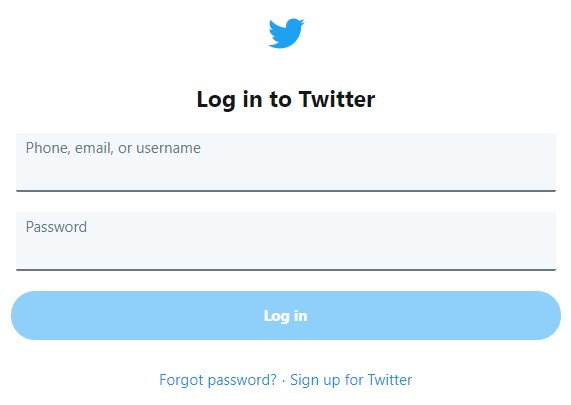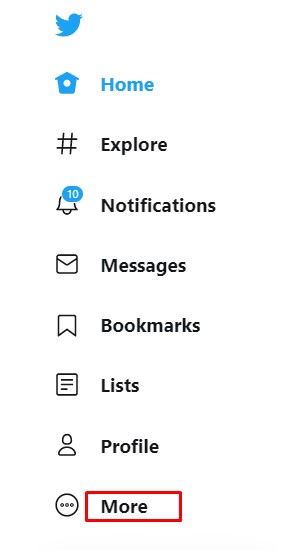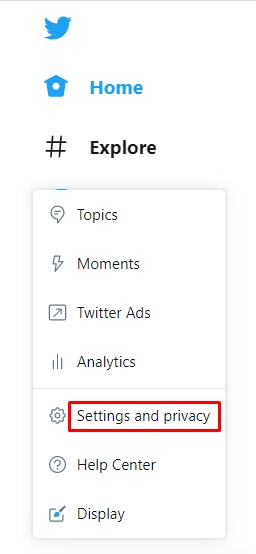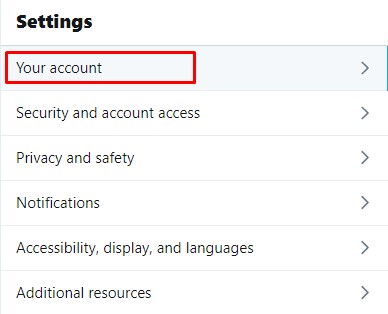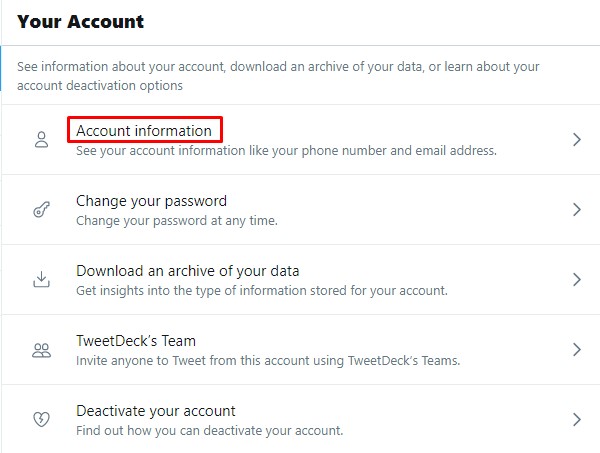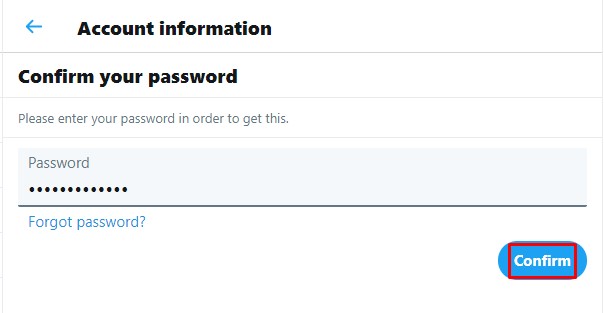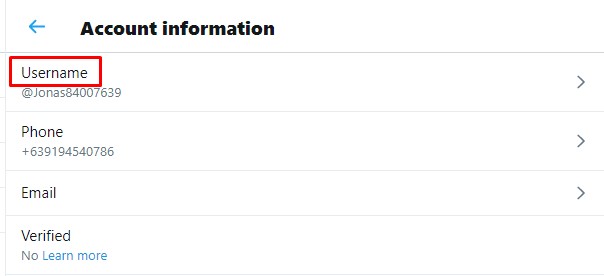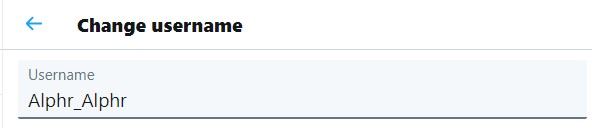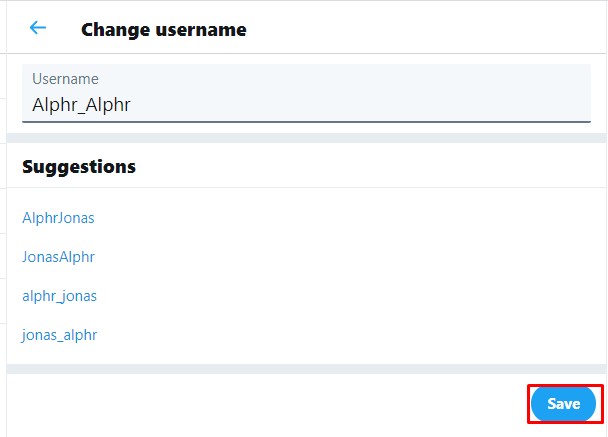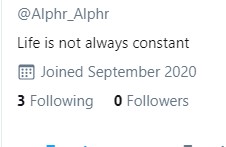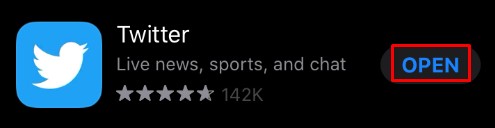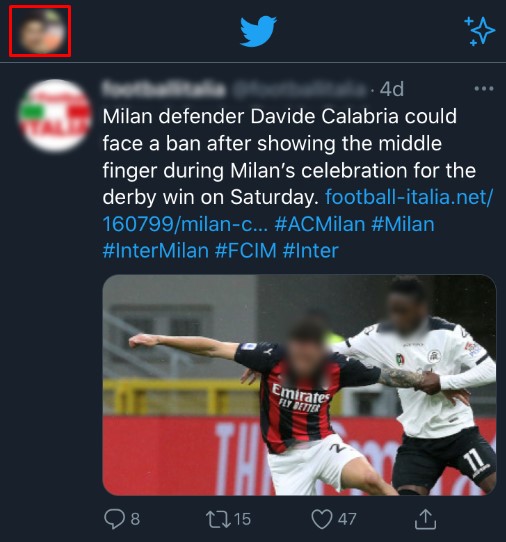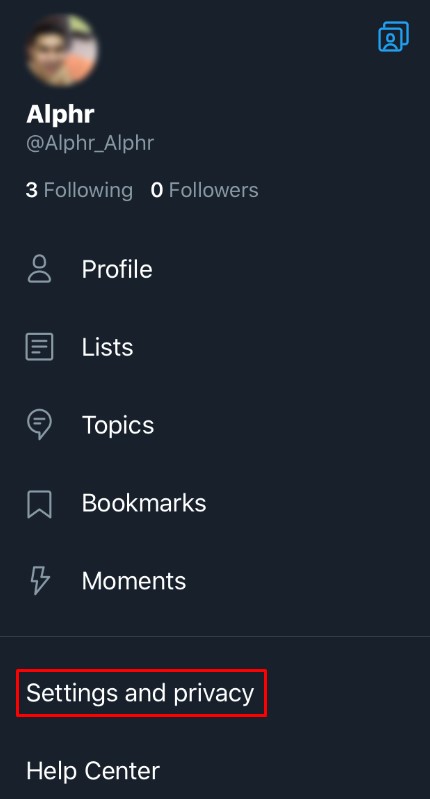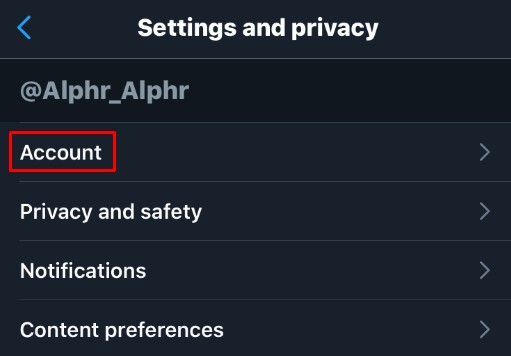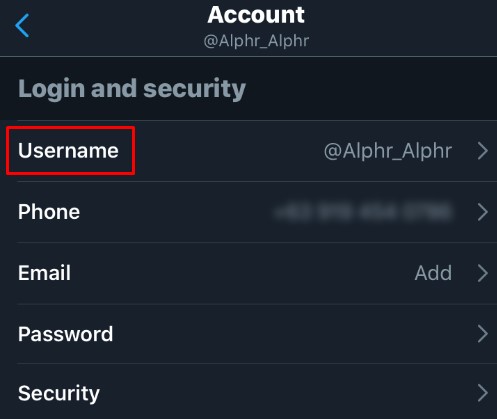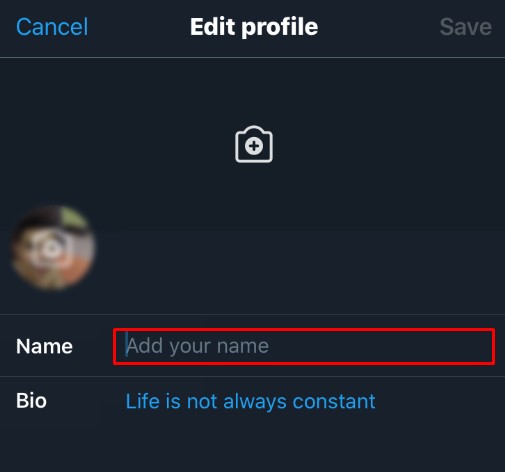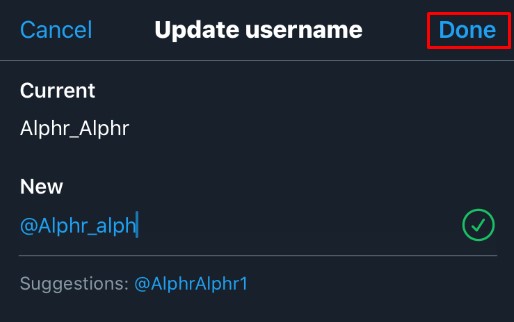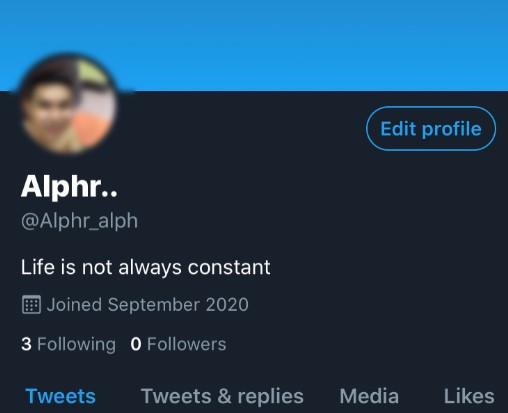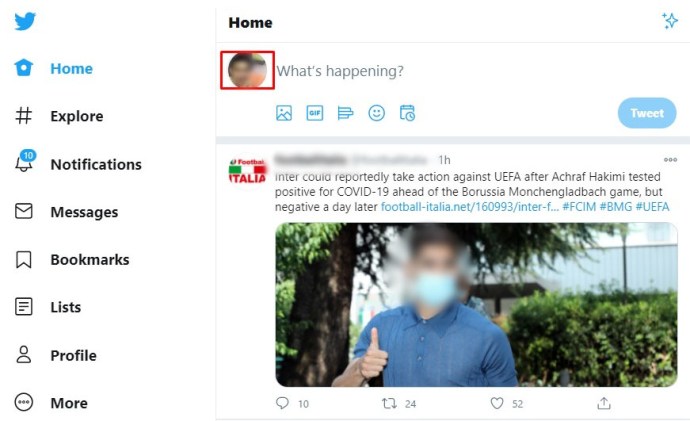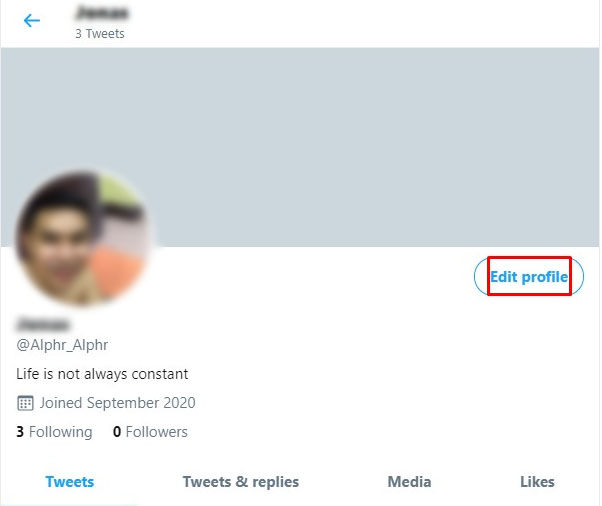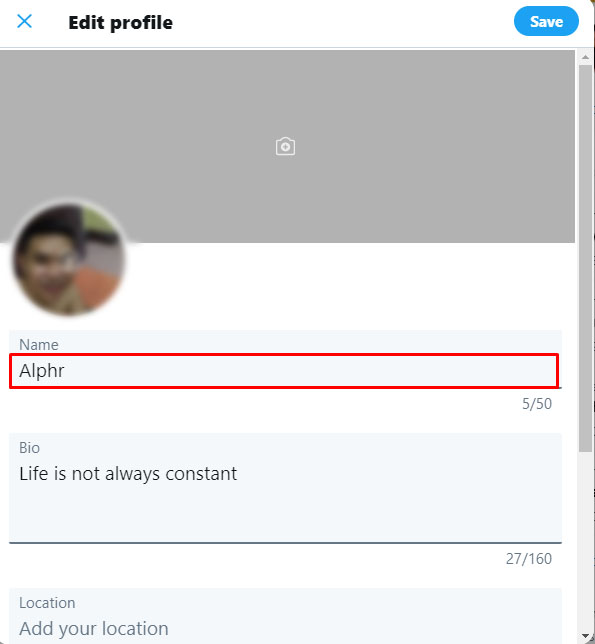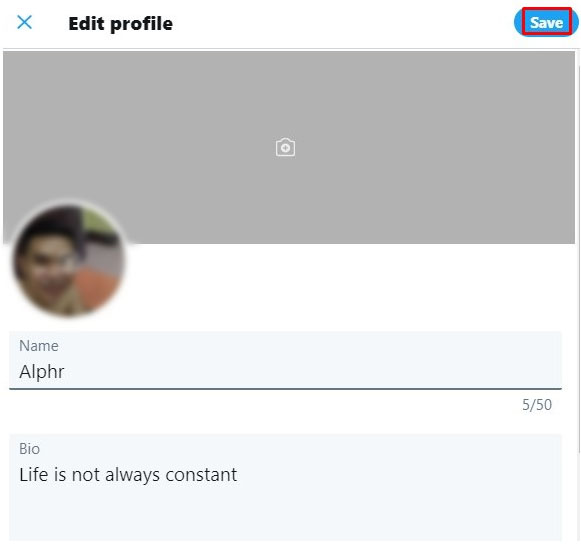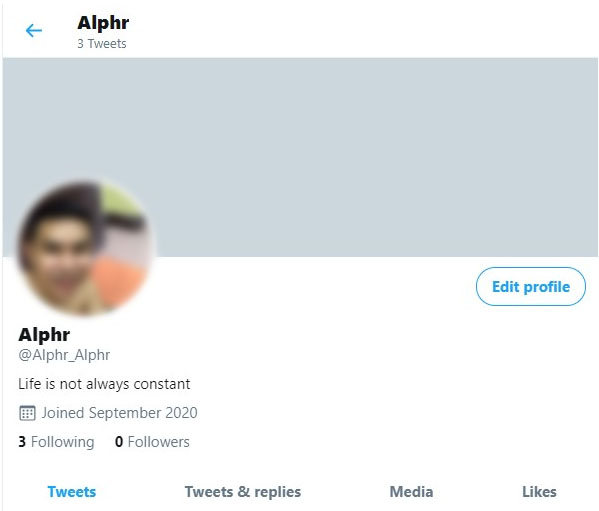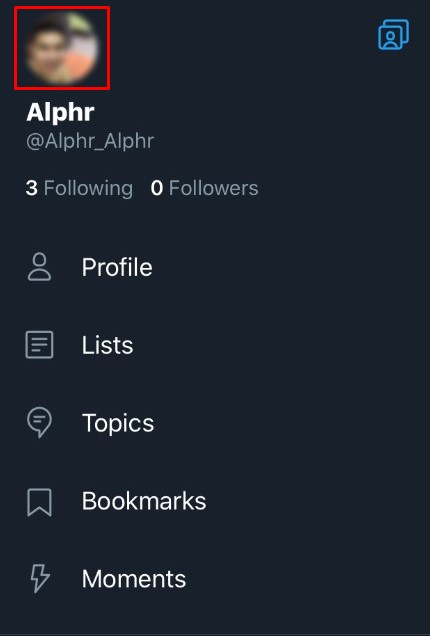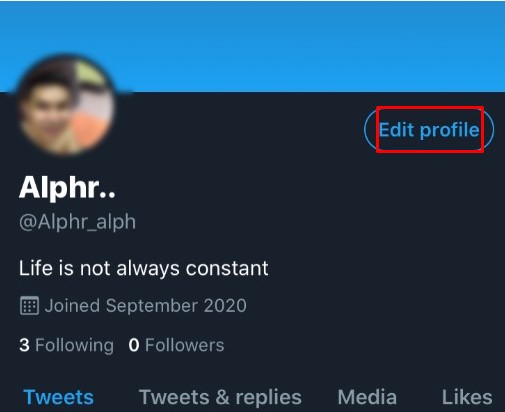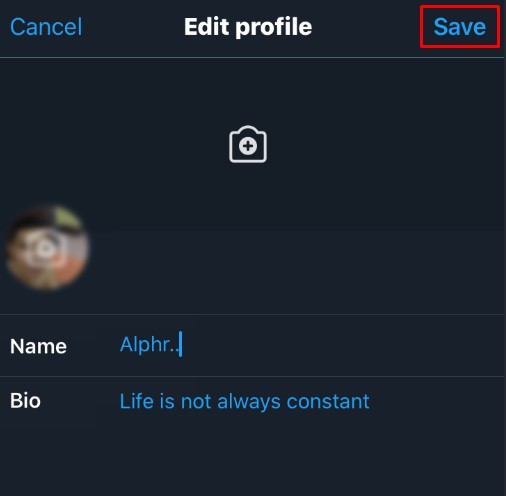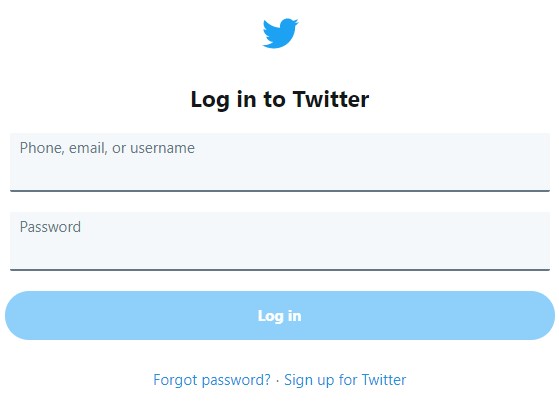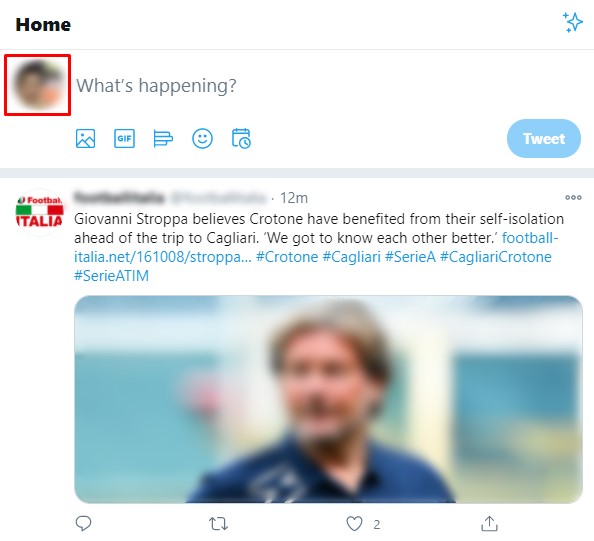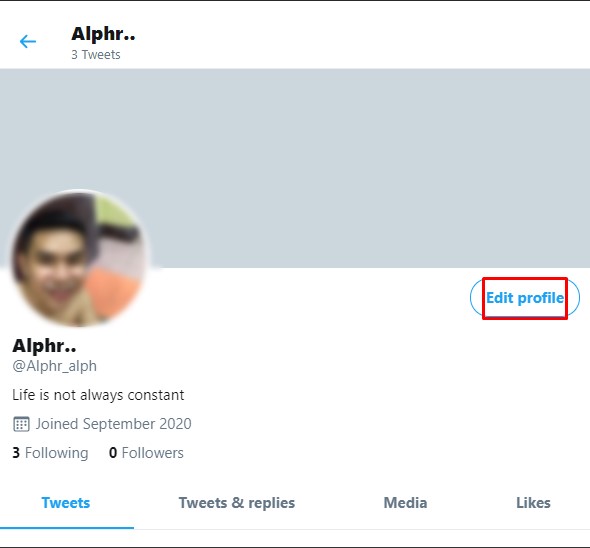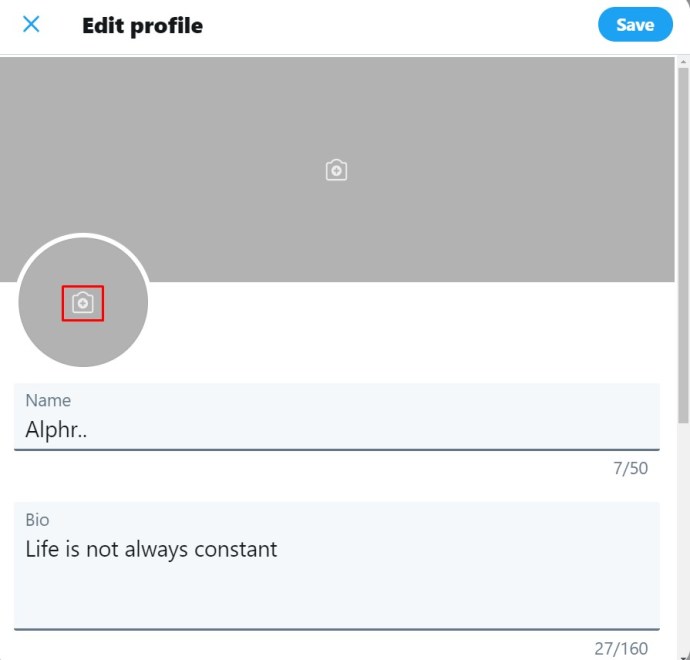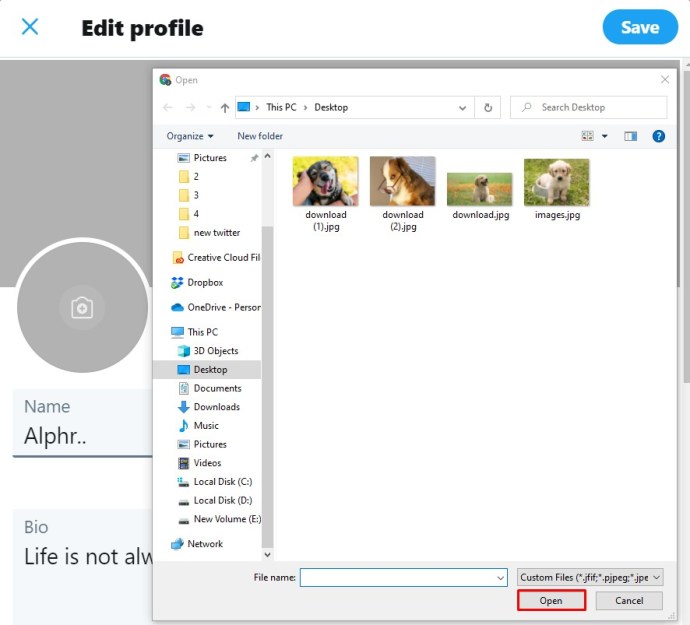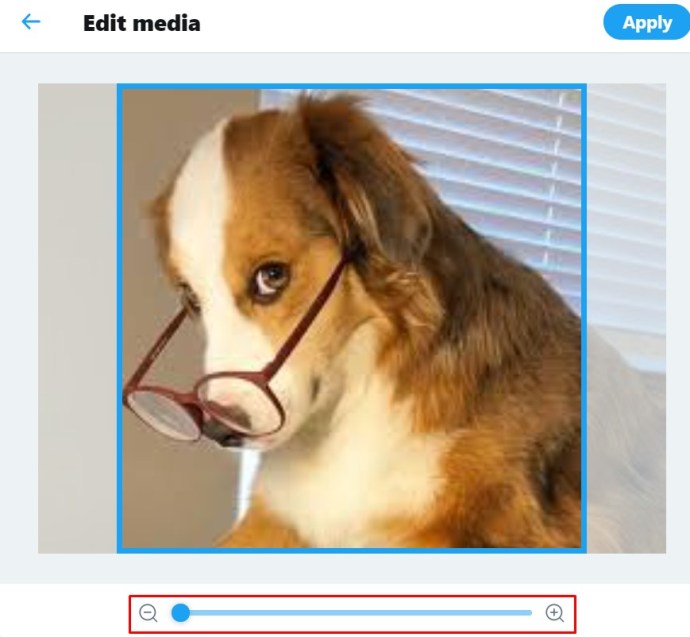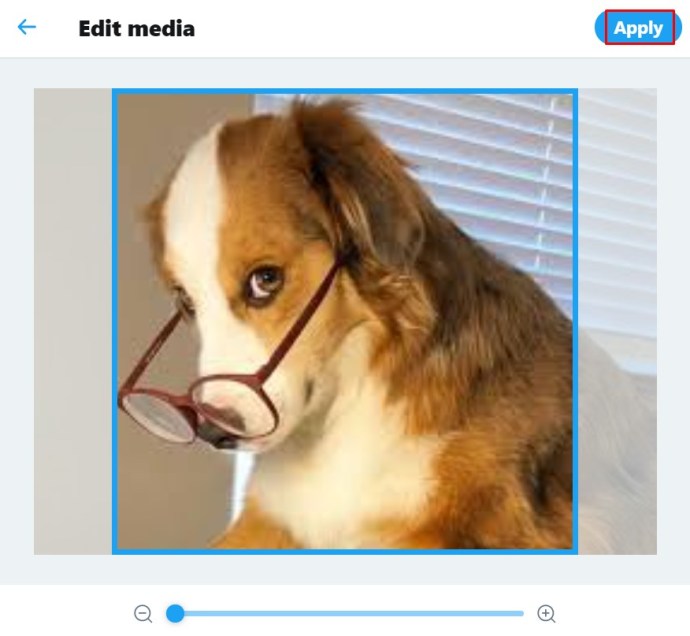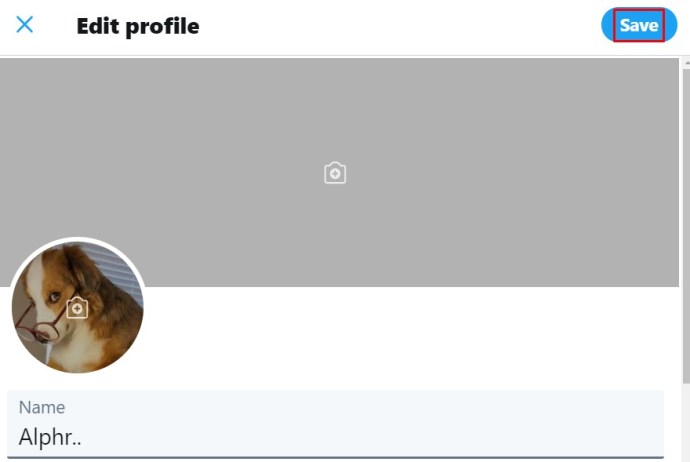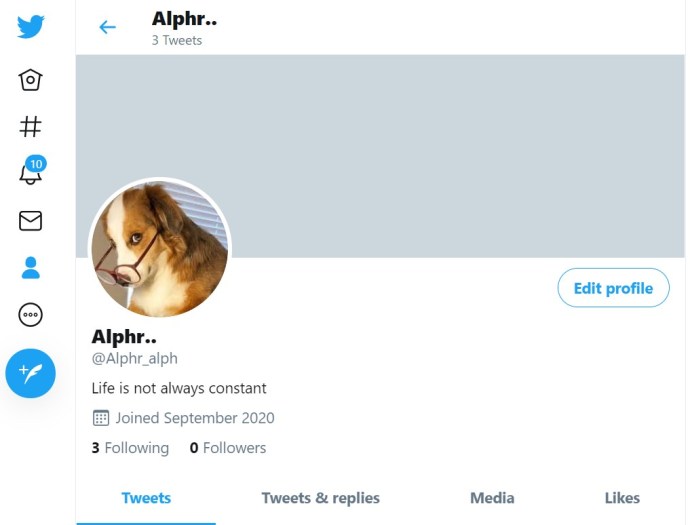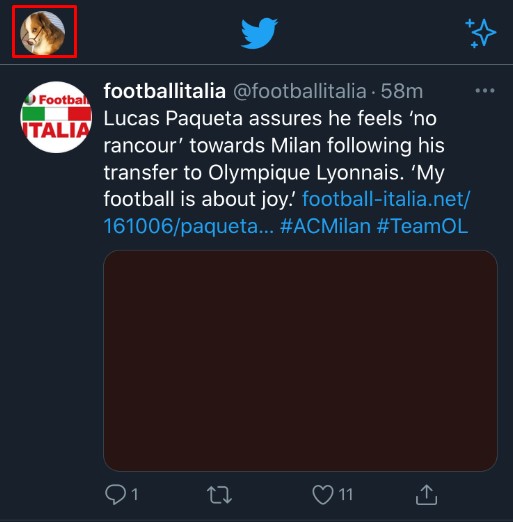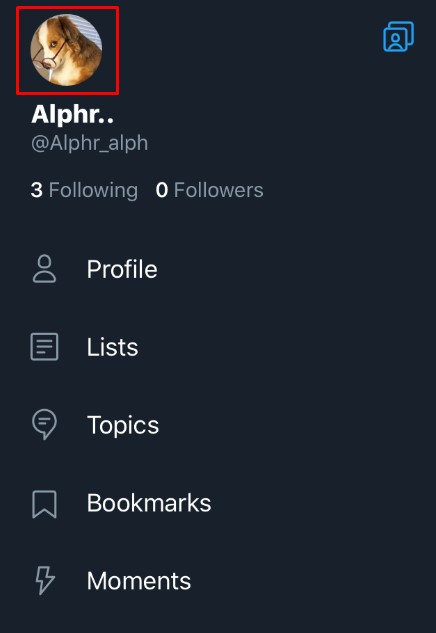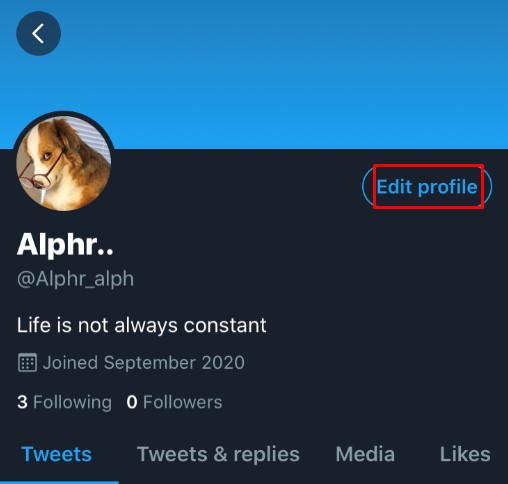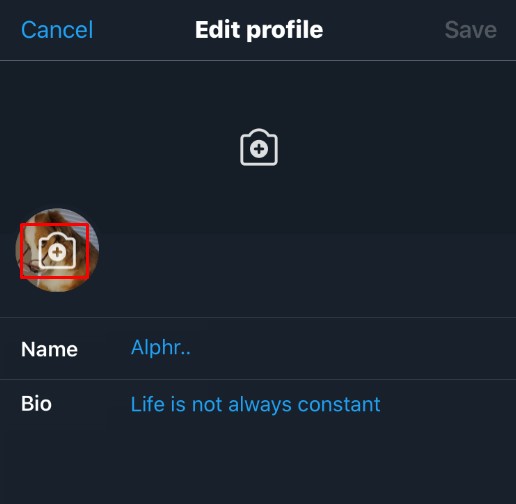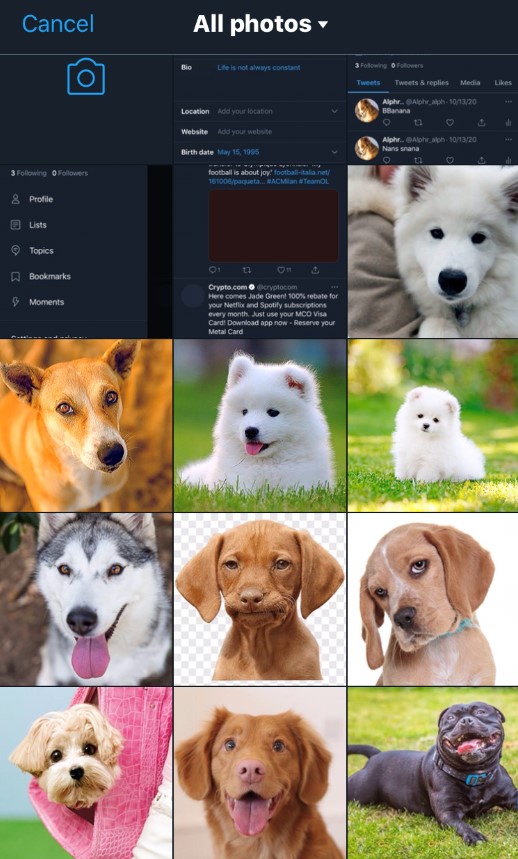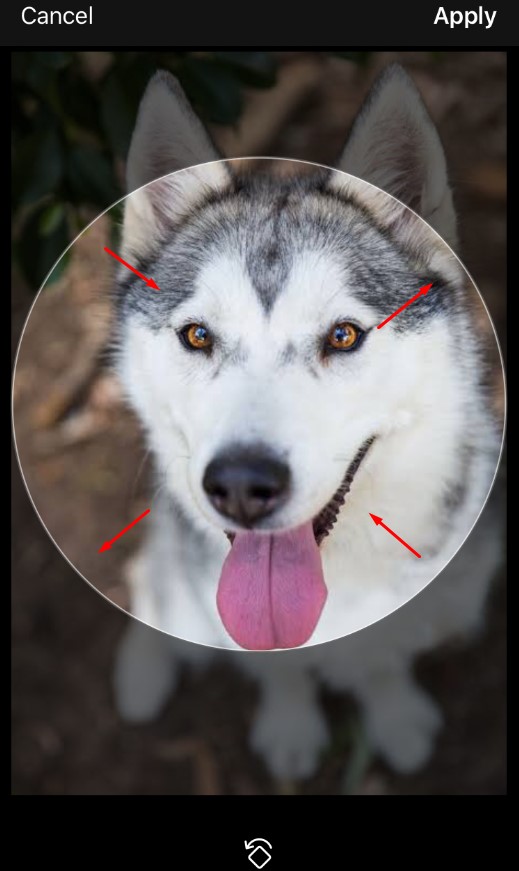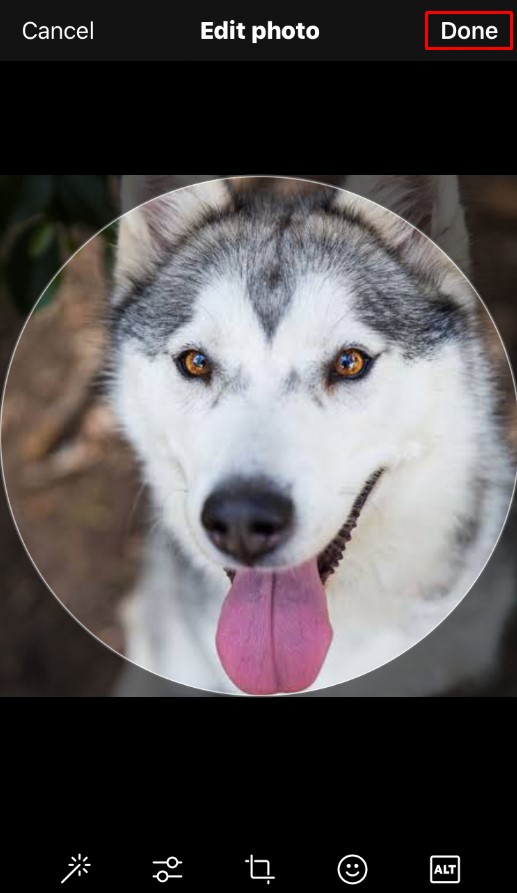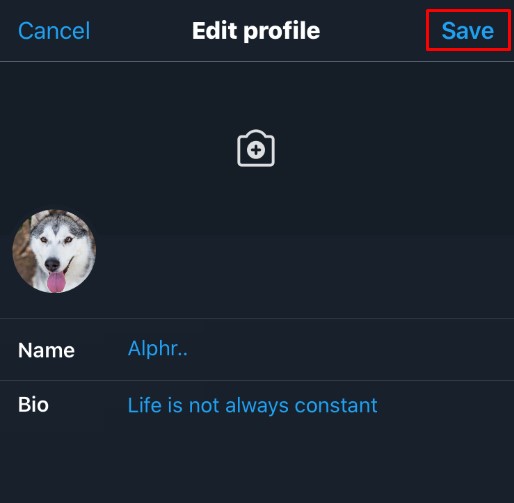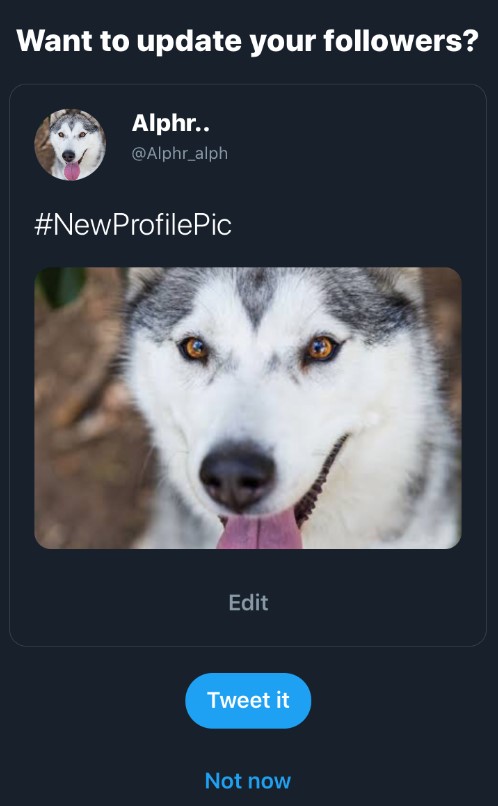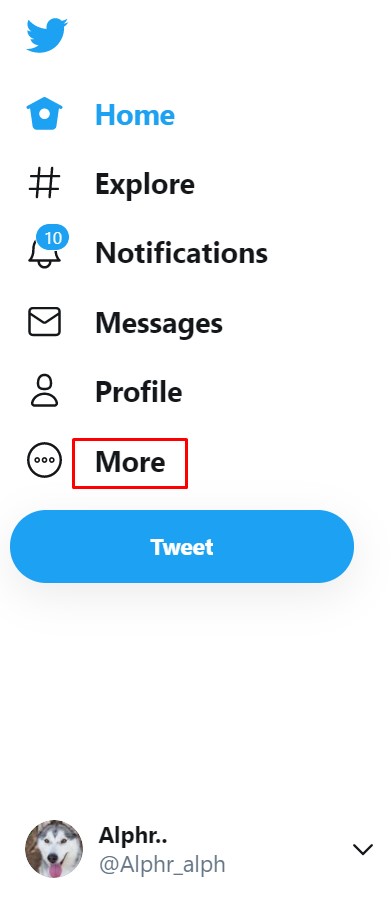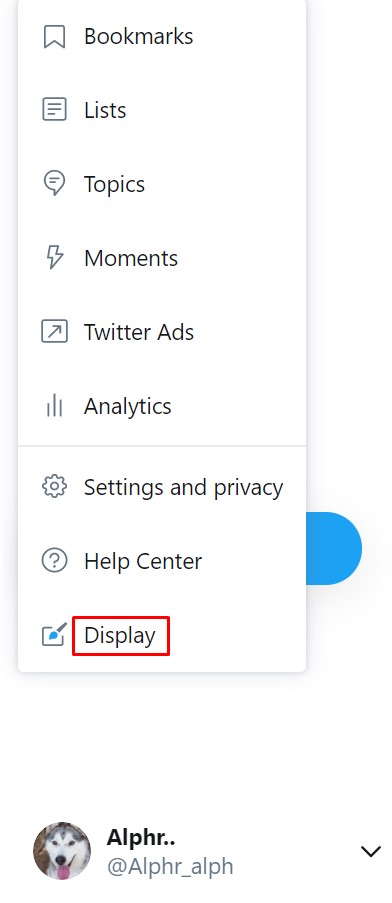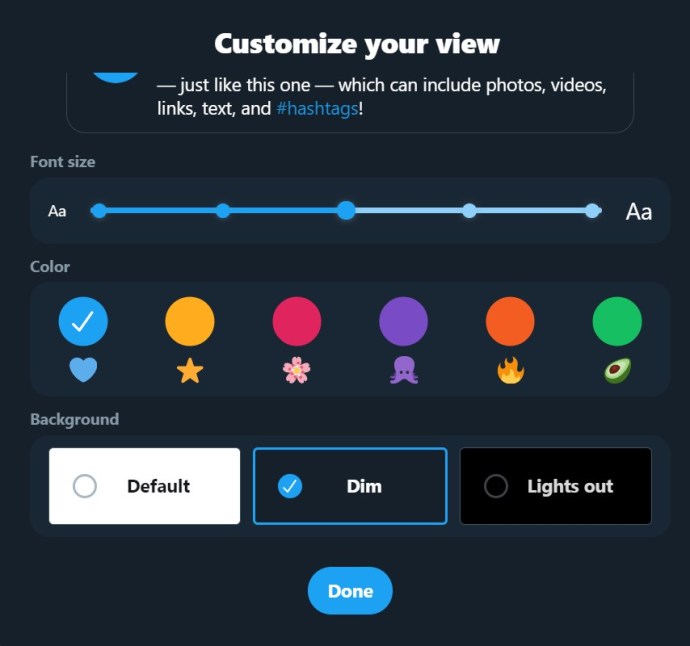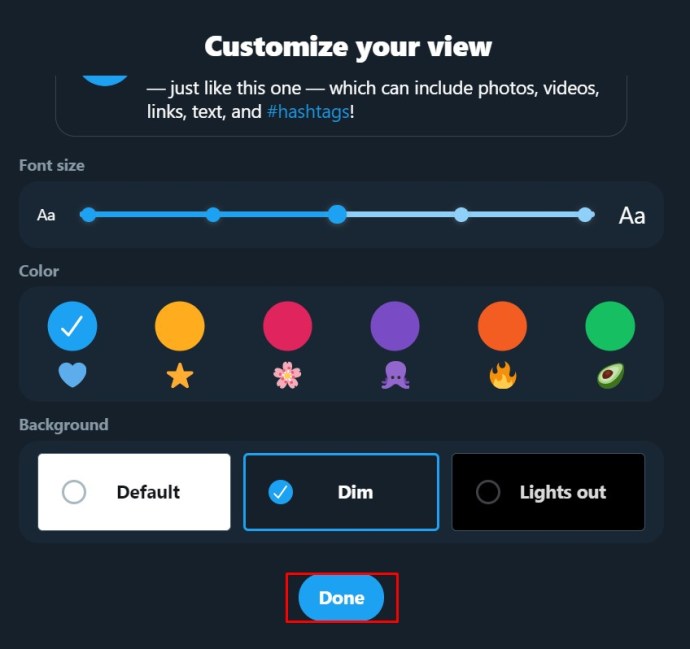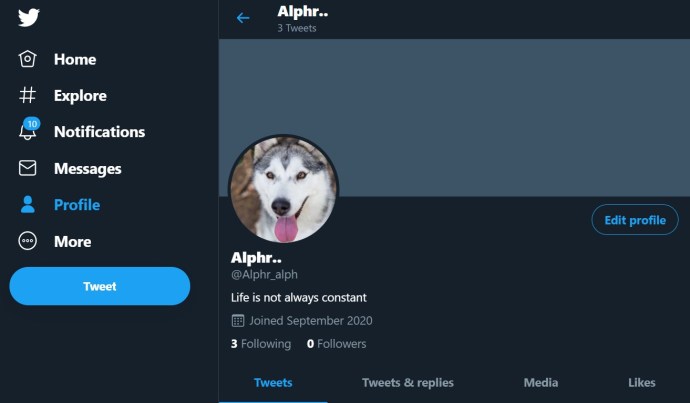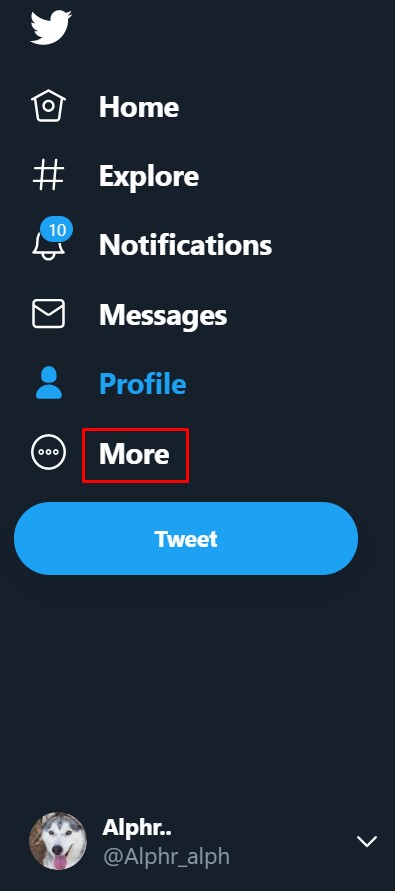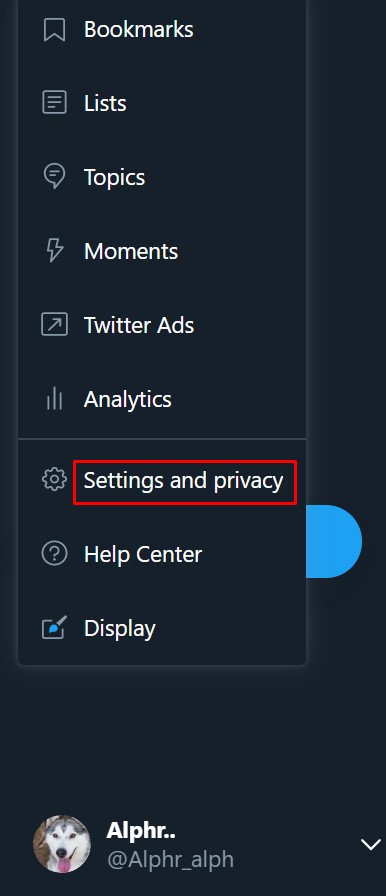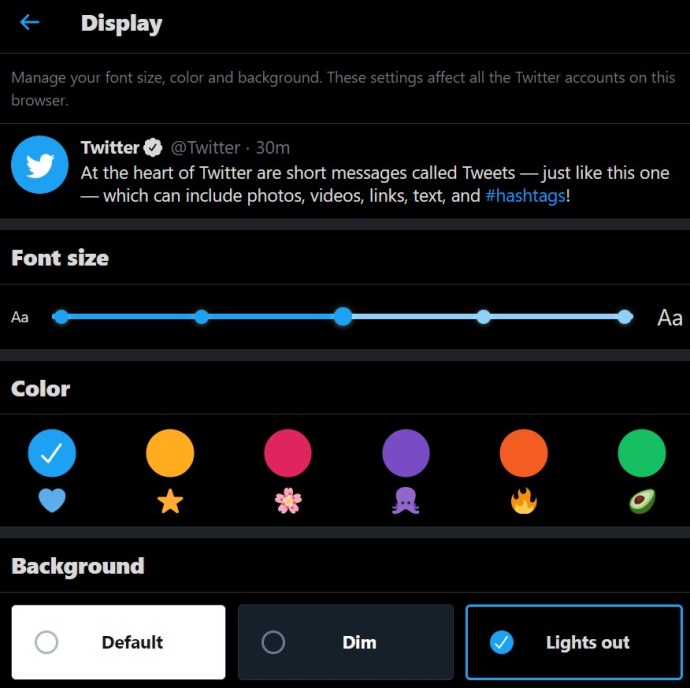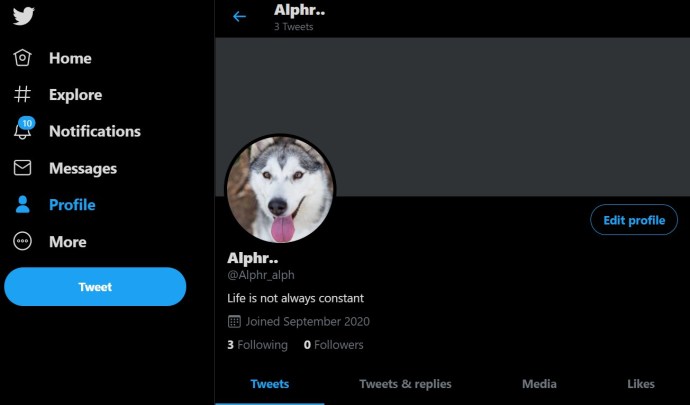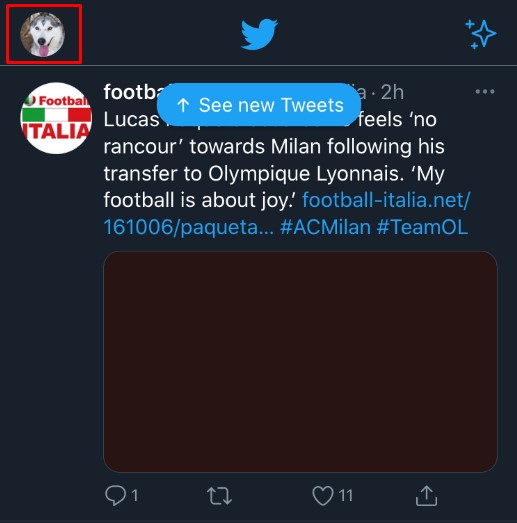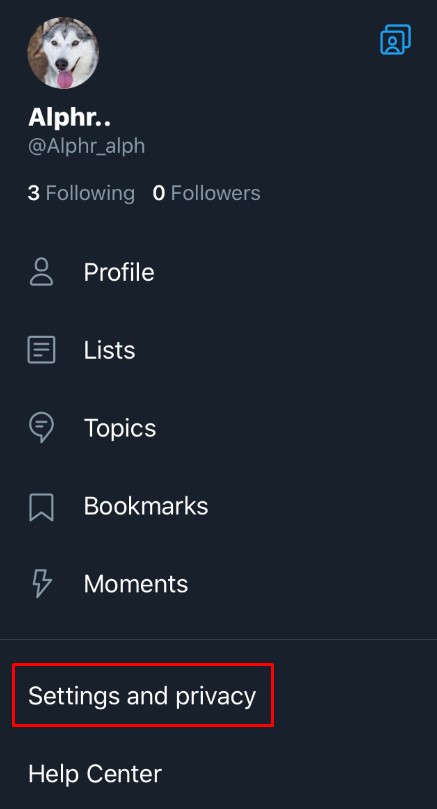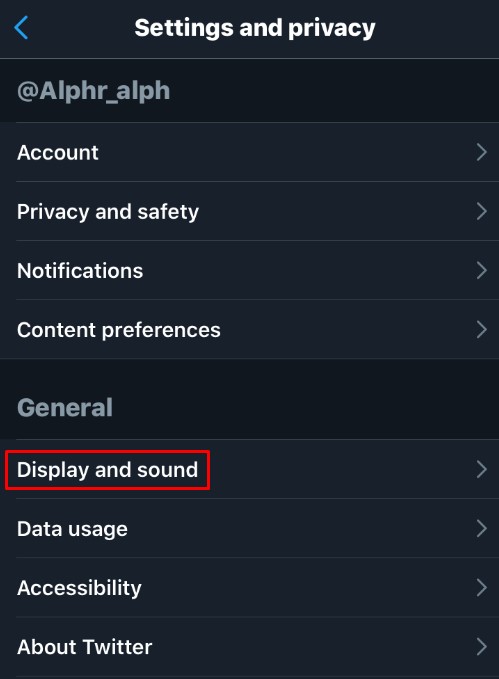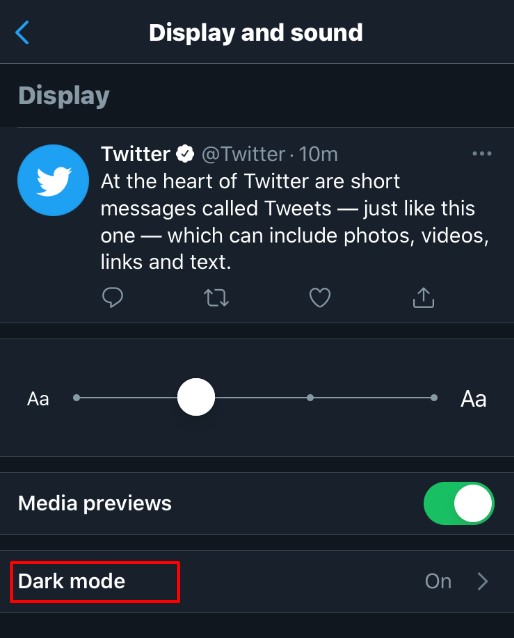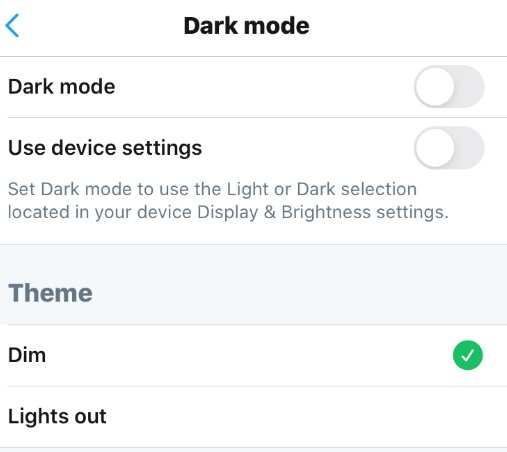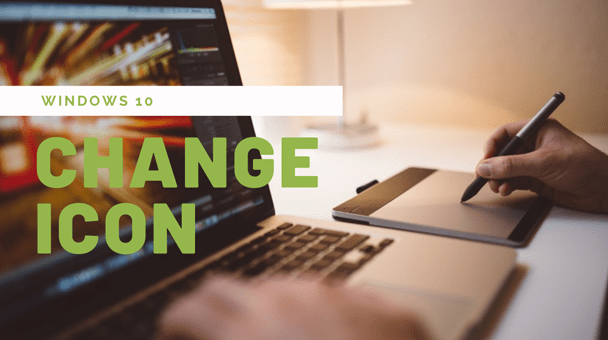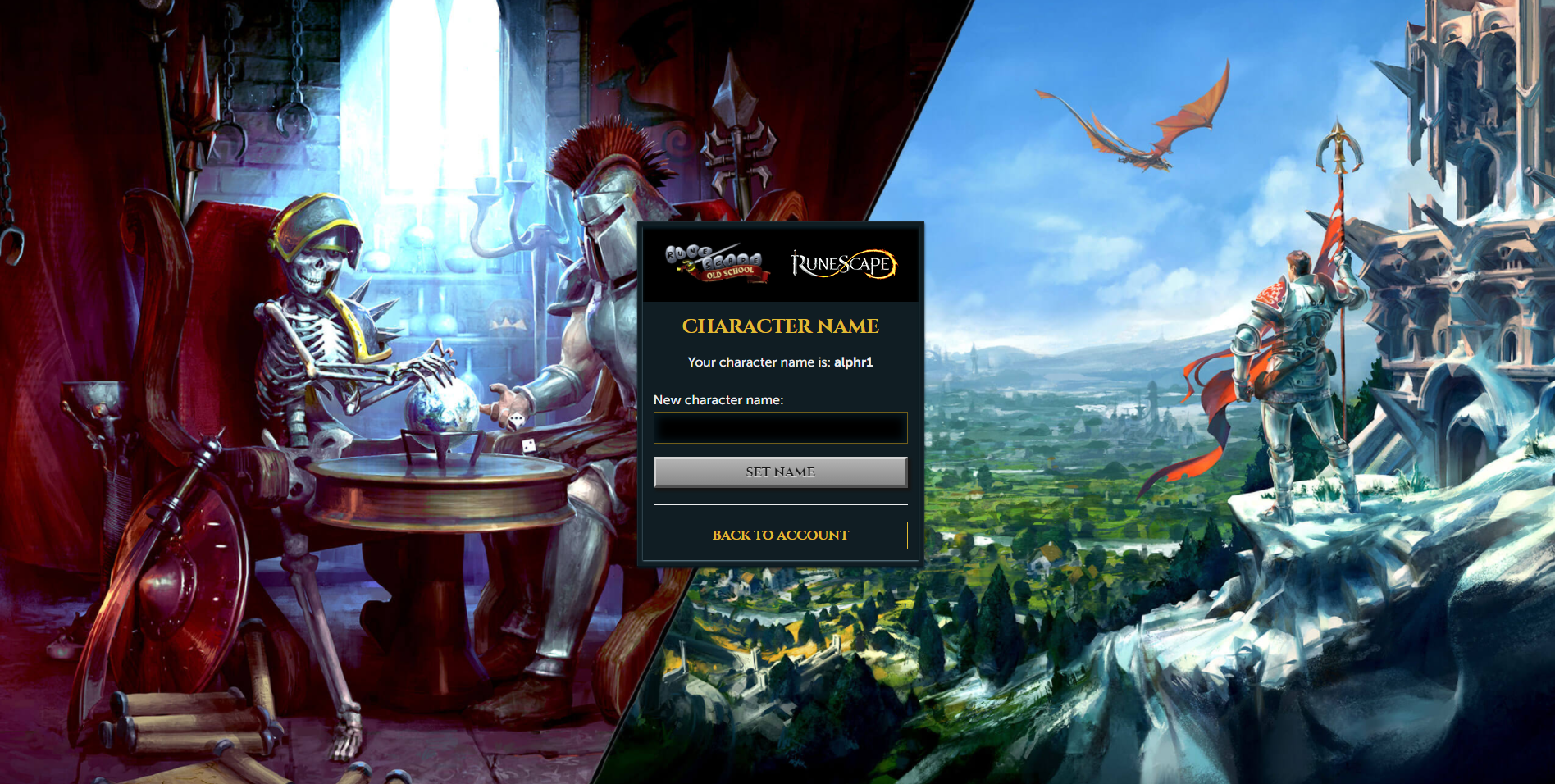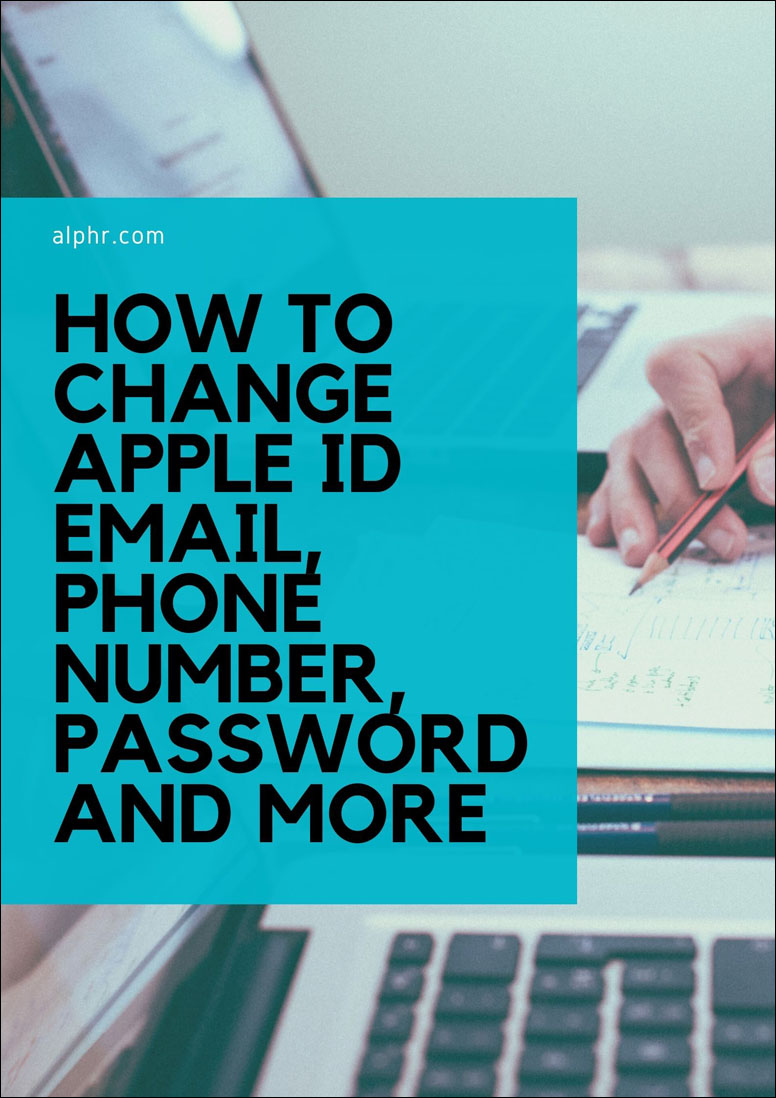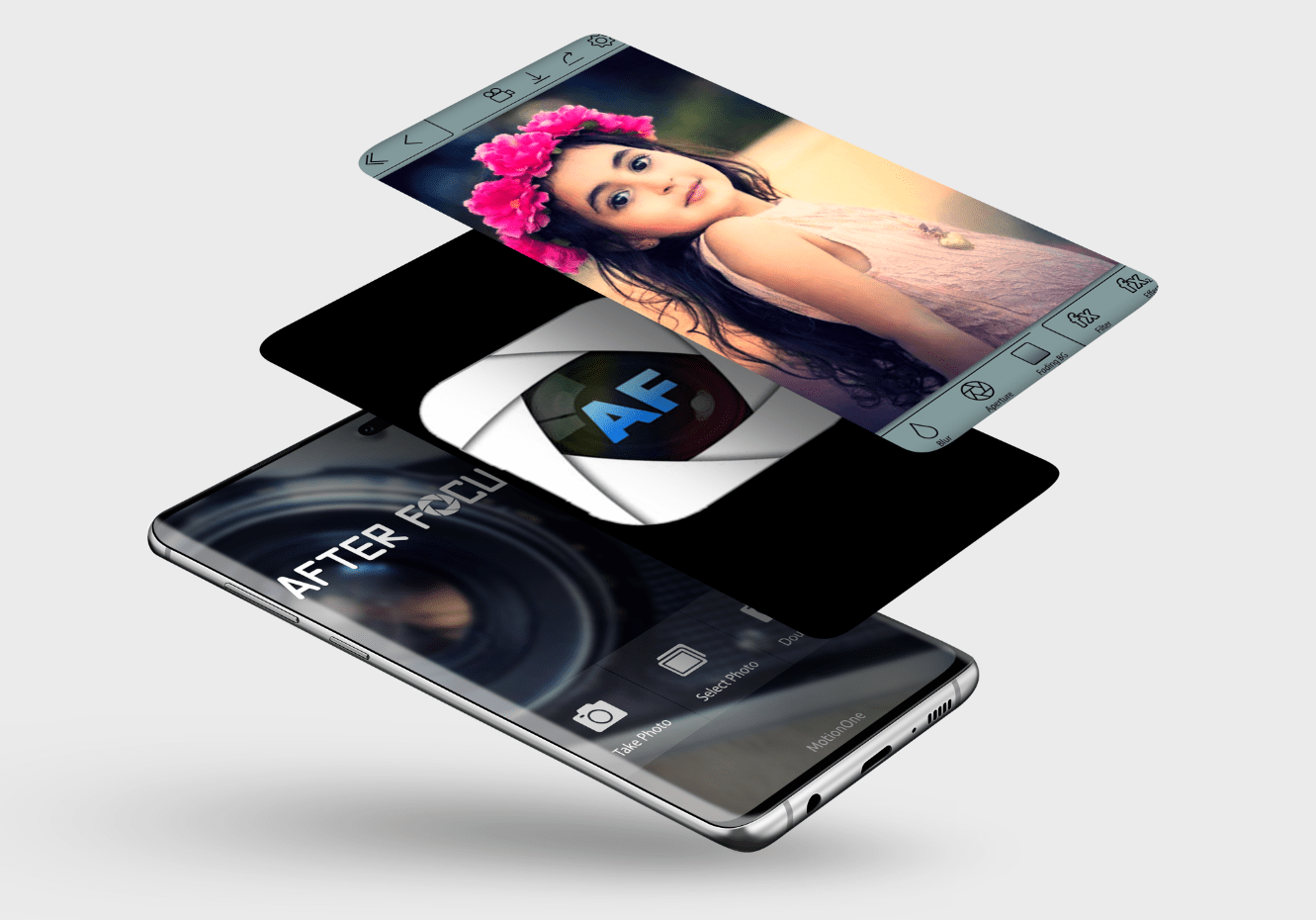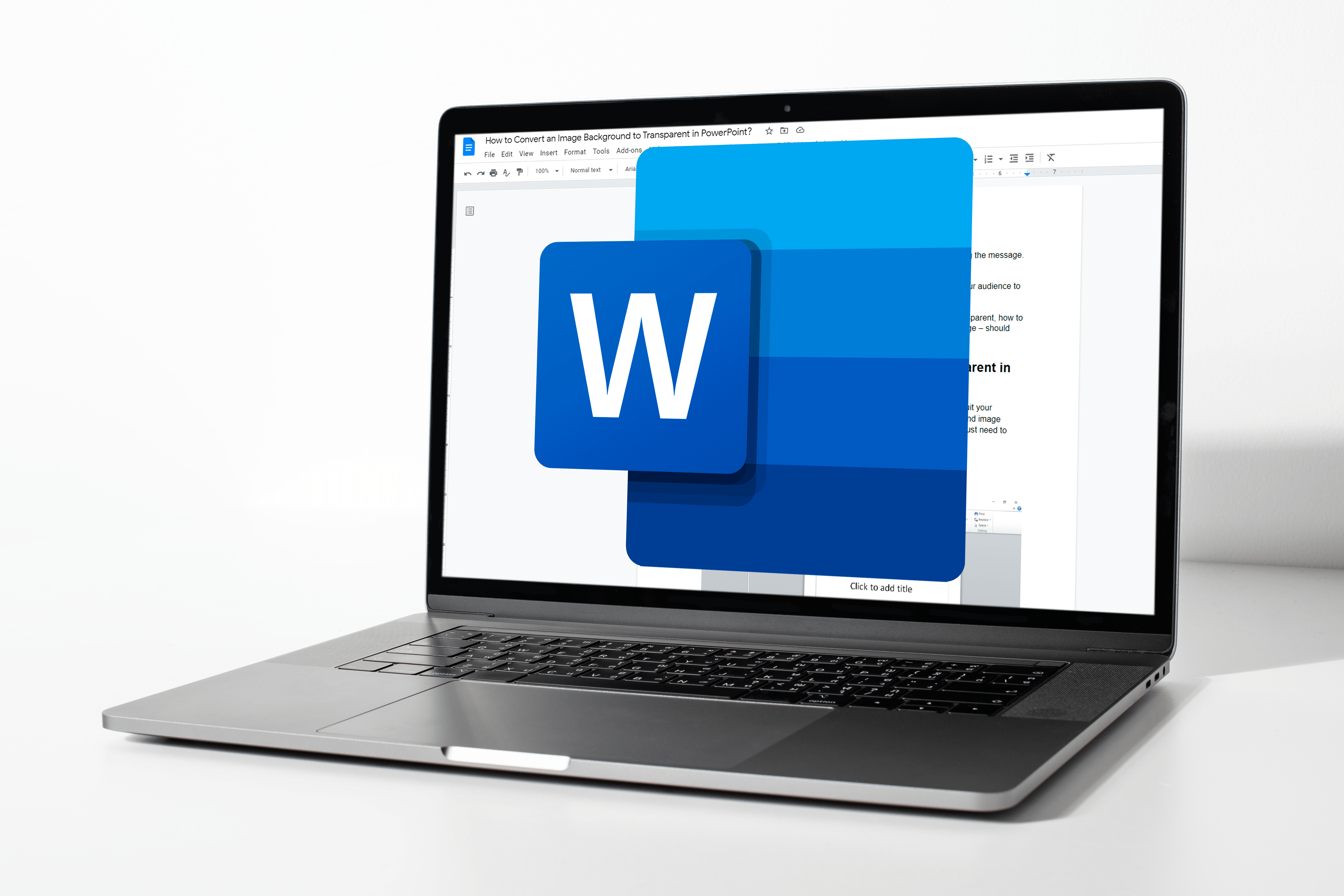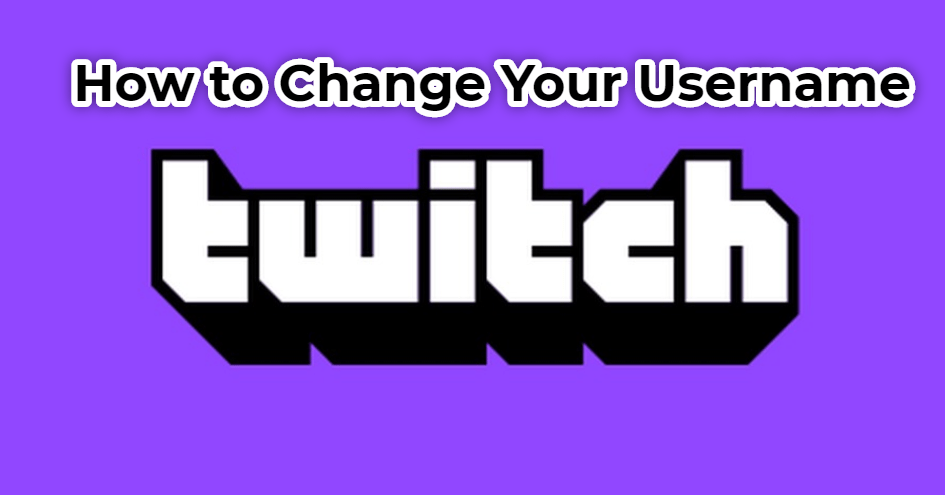Twitter consente agli utenti di modificare il nome utente e il nome visualizzato (handle di Twitter) con quello che desiderano e i metodi per farlo sono piuttosto semplici. Tieni presente che quando cambi il tuo nome utente (handle Twitter), il tuo vecchio nome utente diventa disponibile per l'uso da parte di altri e tutti i tweet che vi fanno riferimento non verranno reindirizzati. Inoltre, gli utenti non riceveranno nemmeno un reindirizzamento quando fanno clic sul tuo vecchio nome utente/handle. Di seguito, vedrai una guida passo passo su come modificare il tuo nome utente/gestore Twitter e il tuo nome visualizzato su Twitter per tutte le piattaforme disponibili.

Come cambiare il nome utente/gestore di Twitter utilizzando Windows, Mac, Linux o Chromebook
Se stai utilizzando un computer per Twitter, che si tratti di un PC desktop o di un laptop, la modifica del nome utente/l'handle di Twitter è simile su tutte le piattaforme. Poiché Twitter non dipende dal sistema operativo utilizzato dal tuo computer, le istruzioni sono le stesse. Il tuo account Twitter inizia sempre con il simbolo "@". Questo è il nome utente che ti identifica in modo univoco su Twitter, a differenza del nome visualizzato di Twitter menzionato in seguito.
Per modificare il nome utente/l'handle Twitter di Twitter, procedi come segue:
- Accedi al tuo account Twitter.
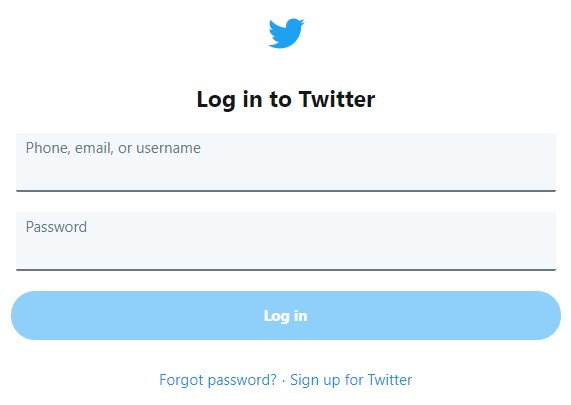
- Nel menu a sinistra, fai clic su Altro.
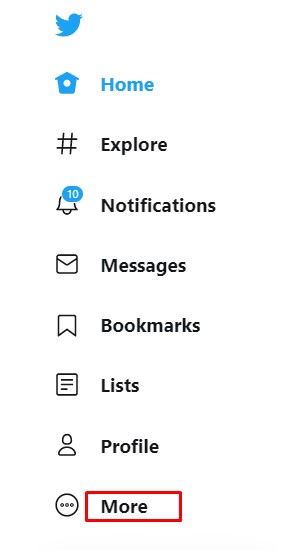
- Dal menu che si apre, scegli Impostazioni e Privacy.
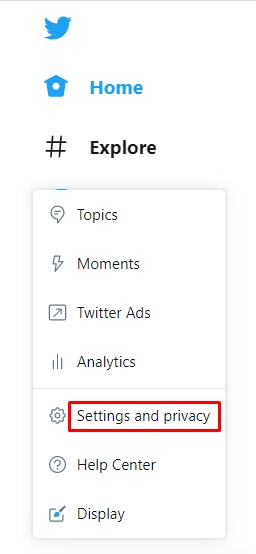
- Nella scheda Impostazioni, fai clic su Il tuo account.
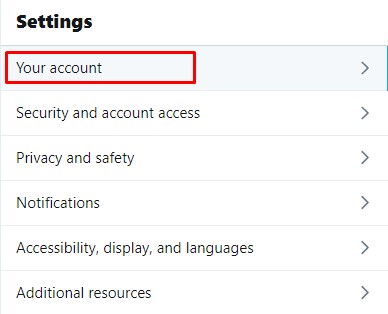
- Fare clic su Informazioni sull'account nel menu a destra.
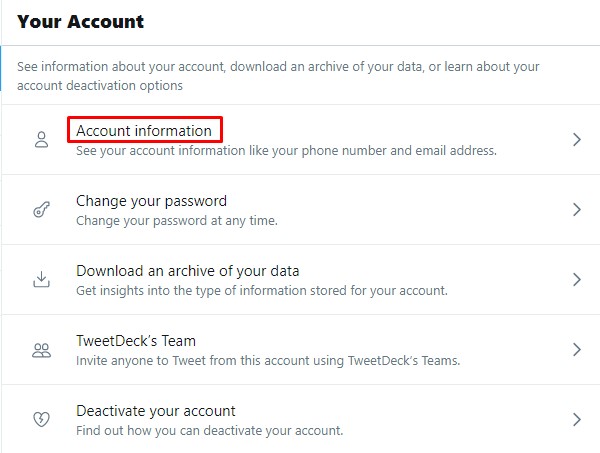
- A volte ti verrà chiesto di inserire la password a questo punto.
Fallo e fai clic su OK.
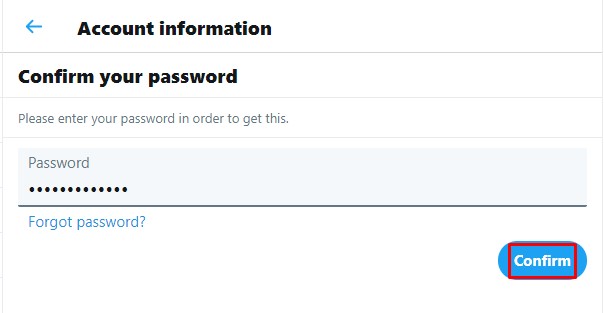
- Nel menu a destra, fai clic su Nome utente.
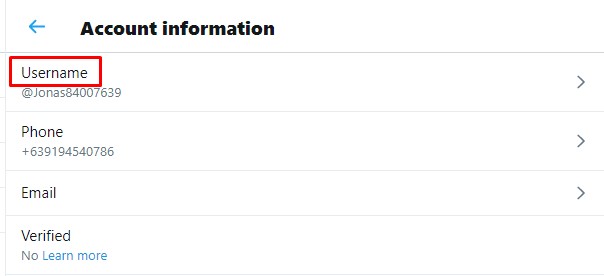
- Nella casella di testo del nome utente, digita il nome che desideri utilizzare.
Twitter verificherà automaticamente se il nome è disponibile. Se lo è, continua.
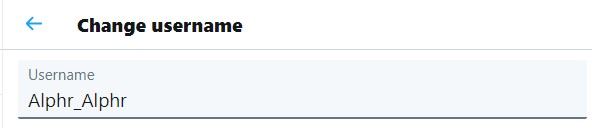
- Al termine, fai clic su Salva nell'angolo in basso a destra dello schermo.
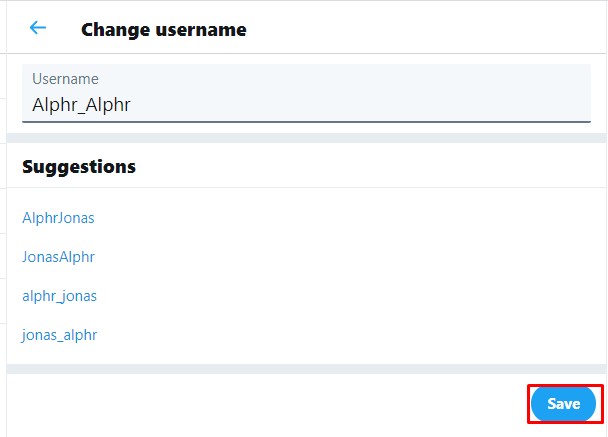
- Il tuo nome utente dovrebbe ora essere cambiato.
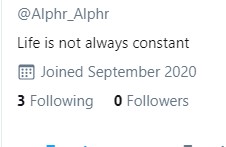
Come cambiare il nome utente/gestore di Twitter su Android o iOS/iPhone
Se stai utilizzando l'app Twitter su Android o iPhone/iOS, il processo per modificare il nome utente o l'handle è identico all'utilizzo di un PC. La procedura è la seguente:
- Apri l'app mobile di Twitter.
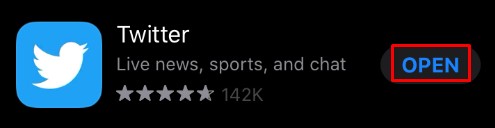
- Tocca l'icona del tuo profilo nell'angolo in alto a sinistra dello schermo.
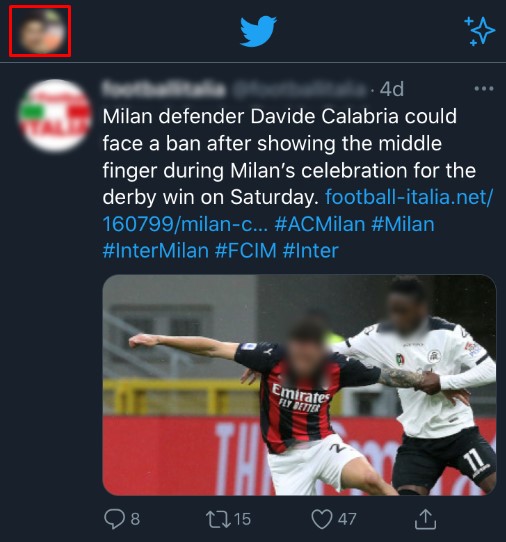
- Nel menu che appare, tocca Impostazioni e privacy.
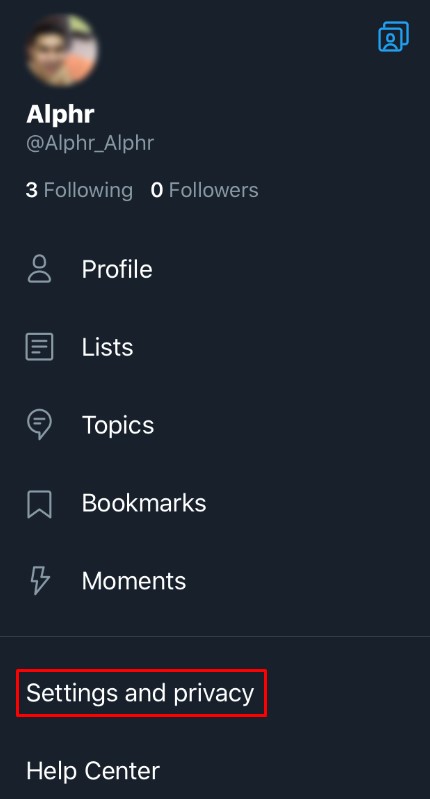
- Dall'elenco, tocca Account.
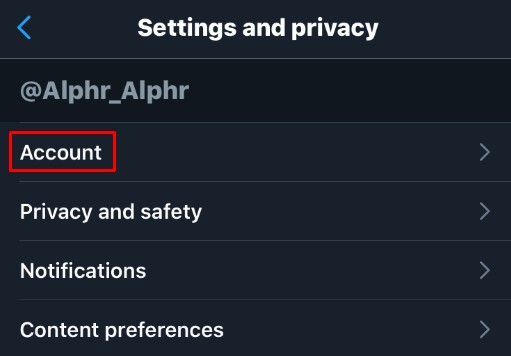
- In Accesso e sicurezza, tocca Nome utente.
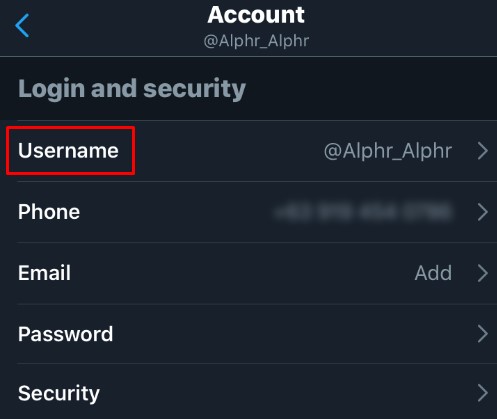
- Digita il nome utente desiderato. Se questo è disponibile, apparirà un segno di spunta verde.
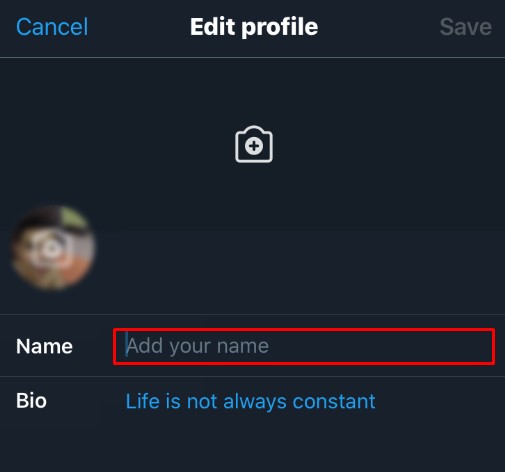
- Tocca Fatto.
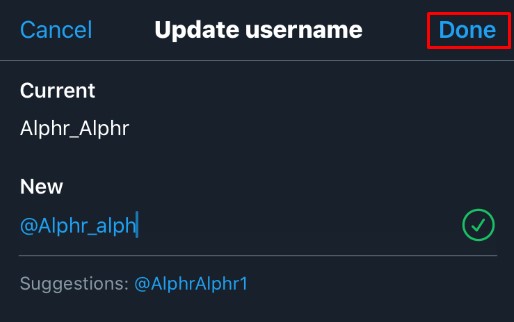
- Il tuo nome utente dovrebbe essere stato aggiornato.
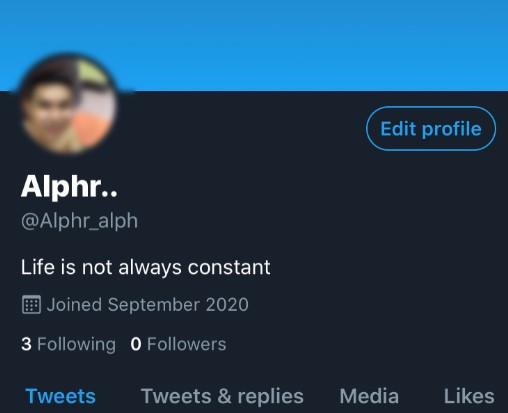
Come cambiare il nome visualizzato su Twitter utilizzando Windows, Mac o Chromebook
Il tuo nome visualizzato su Twitter non è la stessa cosa del tuo nome utente/handle Twitter. Sul tuo profilo, il nome visualizzato appare per primo con il nome utente/l'handle che si trova sotto di esso.
- Apri il tuo account Twitter e vai alla home page.
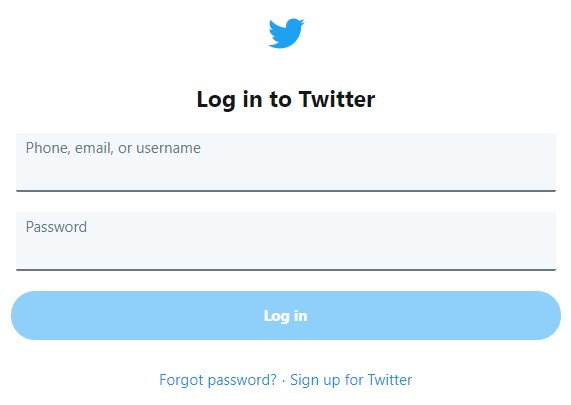
- Clicca sulla tua immagine del profilo.
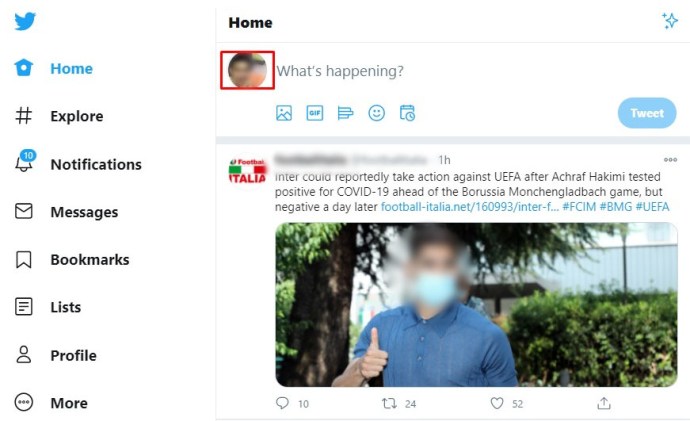
- Fai clic sul pulsante Modifica profilo in basso a destra nel banner del tuo profilo.
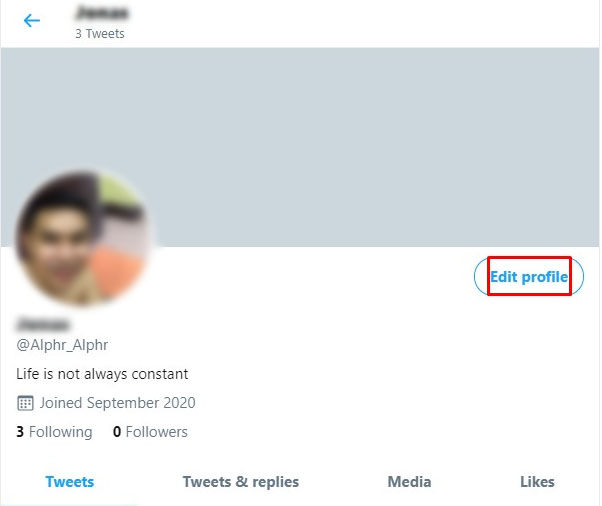
- Nella casella di testo Nome, digita il nome visualizzato che desideri utilizzare.
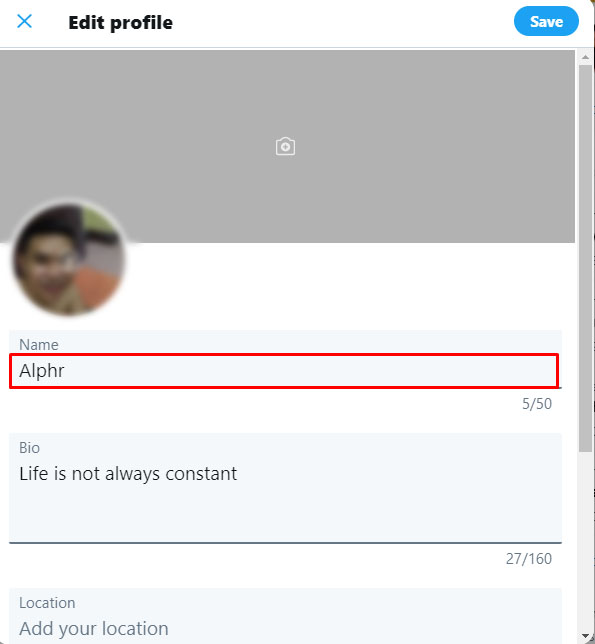
- Al termine, fai clic su Salva in alto a destra nella finestra.
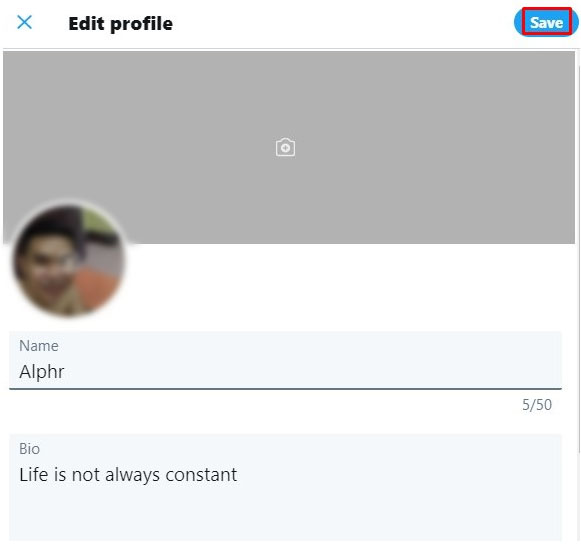
- Il tuo nome visualizzato dovrebbe ora essere cambiato.
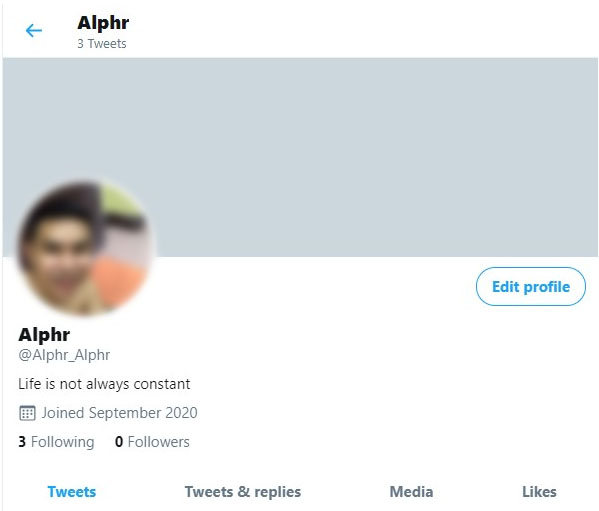
Come cambiare il nome/gestore visualizzato su Twitter utilizzando Android o iOS/iPhone
Ancora una volta, il processo per modificare l'handle o il nome utente di Twitter è simile alla versione desktop/laptop perché Twitter si comporta allo stesso modo su qualsiasi piattaforma. Per cambiare il tuo account Twitter, esegui i seguenti passaggi:
- Apri l'app mobile di Twitter.
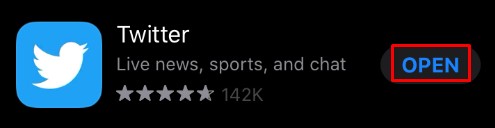
- Nella home page, tocca l'immagine del tuo profilo nell'angolo in alto a sinistra dello schermo.
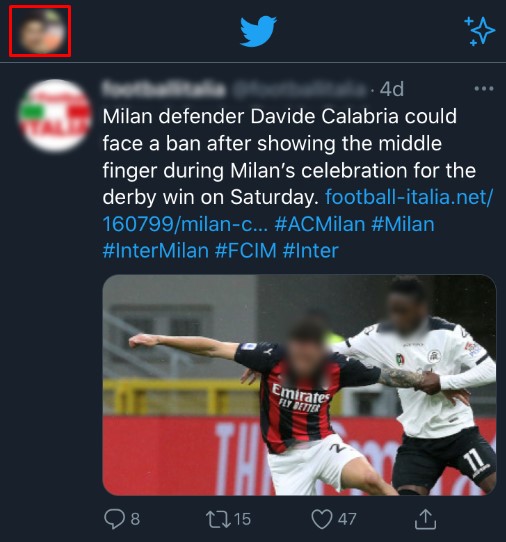
- Tocca Profilo.
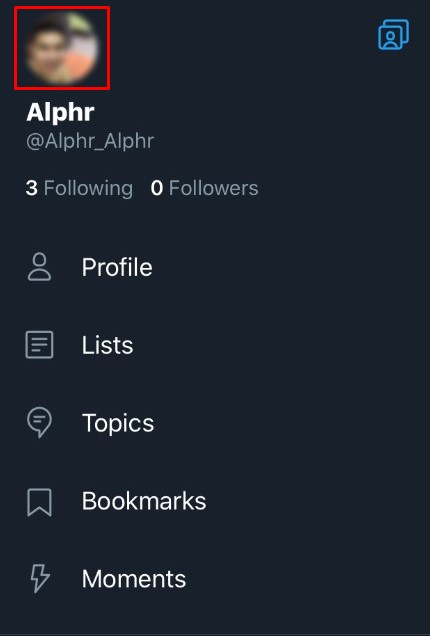
- Tocca il pulsante Modifica profilo situato nell'angolo in basso a destra dell'immagine del banner.
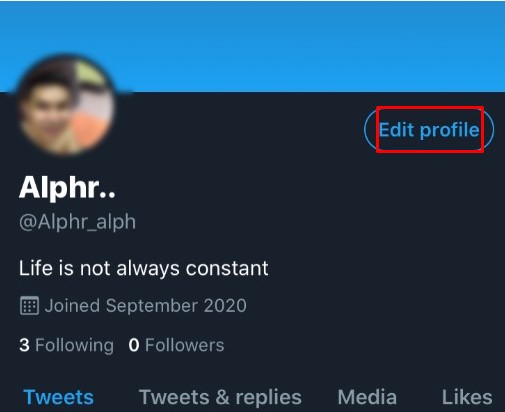
- In Nome, digita il nome che desideri venga visualizzato sul tuo account Twitter.

- Tocca Salva nell'angolo in alto a destra dello schermo.
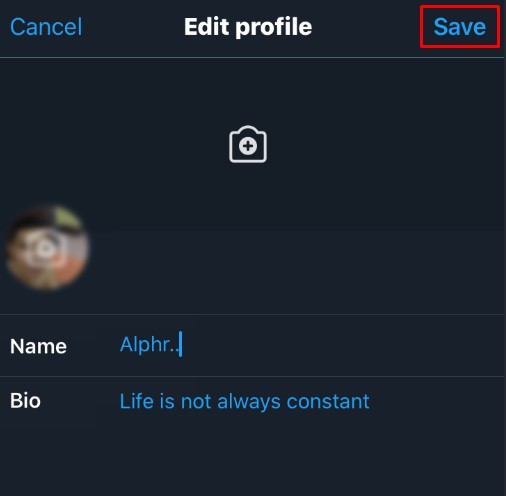
- Le modifiche apportate ora dovrebbero essere state applicate.

Altre interessanti funzionalità di personalizzazione di Twitter
La modifica del nome utente e dell'handle non sono le uniche funzionalità di personalizzazione disponibili su Twitter. Gli utenti hanno anche le seguenti opzioni di personalizzazione:
Cambiare l'immagine del tuo profilo Twitter
Se desideri modificare l'aspetto della tua immagine del profilo Twitter, puoi procedere come segue:
Su Windows, Mac o PC Chromebook
- Apri e accedi al tuo account Twitter.
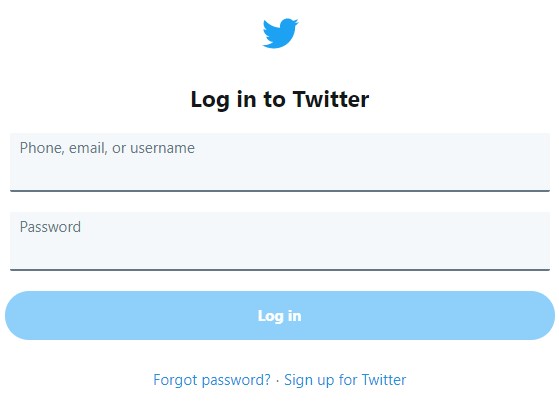
- Nella home page, fai clic sulla tua immagine del profilo.
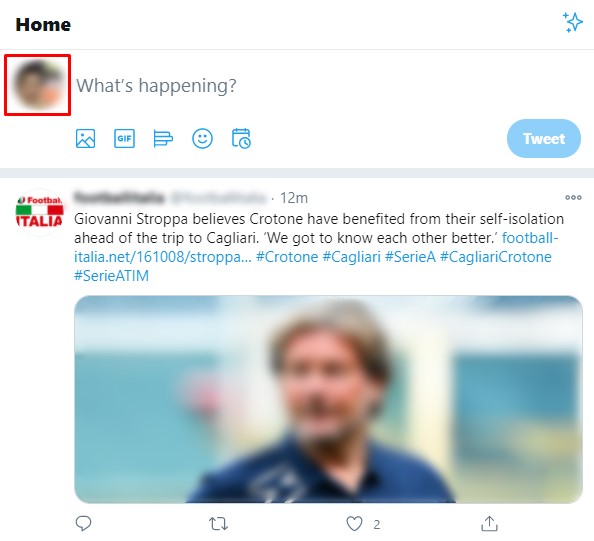
- Fare clic sul pulsante Modifica profilo in basso a destra dell'immagine del banner.
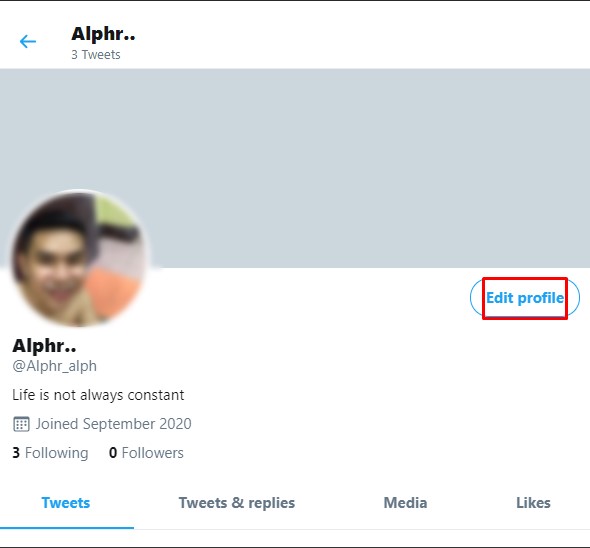
- Fai clic sull'icona della fotocamera nella foto del tuo profilo.
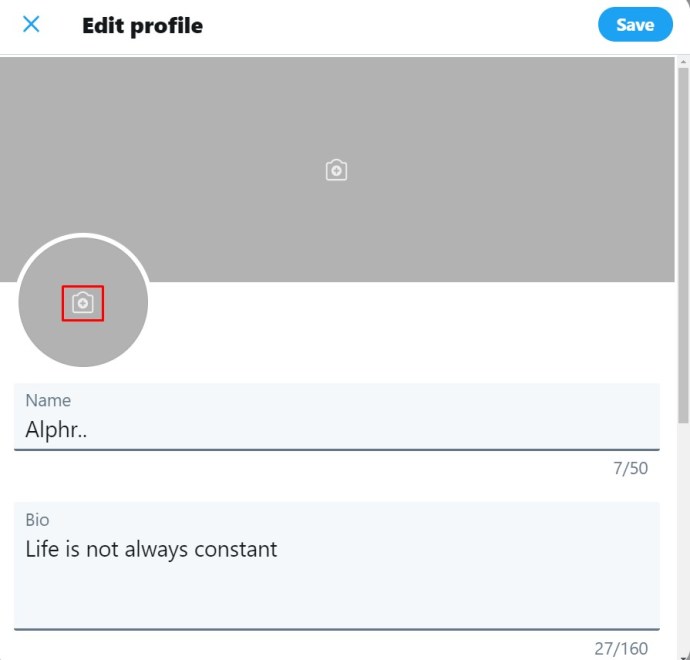
- Scegli un'immagine che desideri utilizzare per la tua immagine, quindi fai clic su Apri.
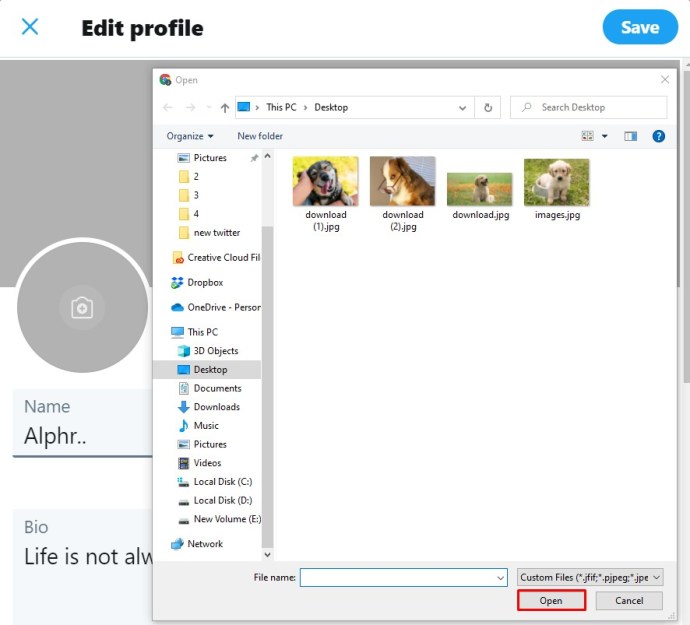
- Regola l'immagine nella posizione e nelle dimensioni desiderate.
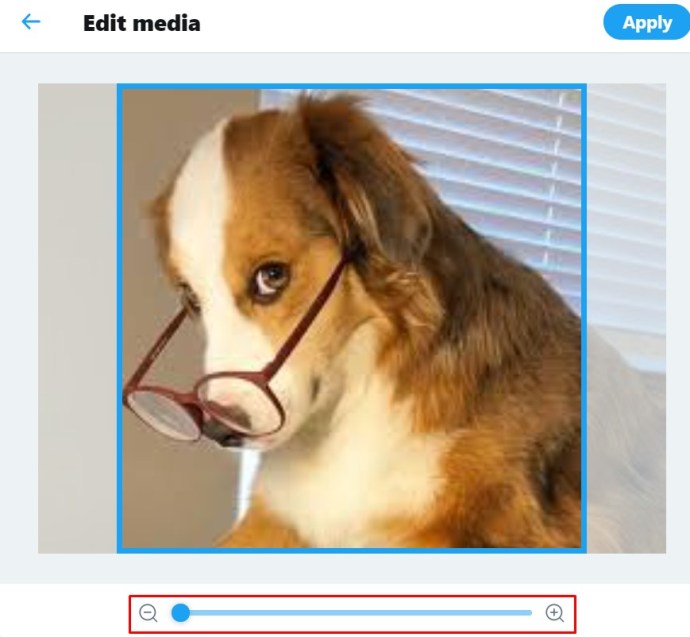
- Fare clic su Applica.
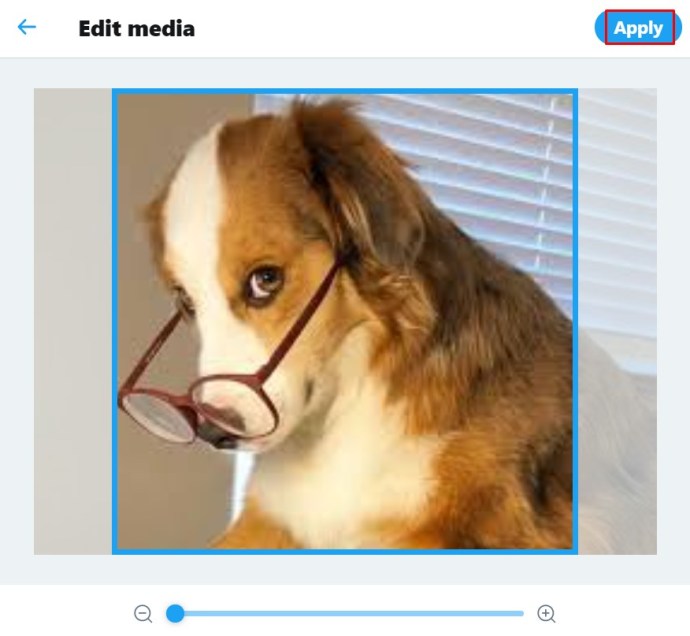
- Fare clic su Salva nella parte in alto a destra della finestra.
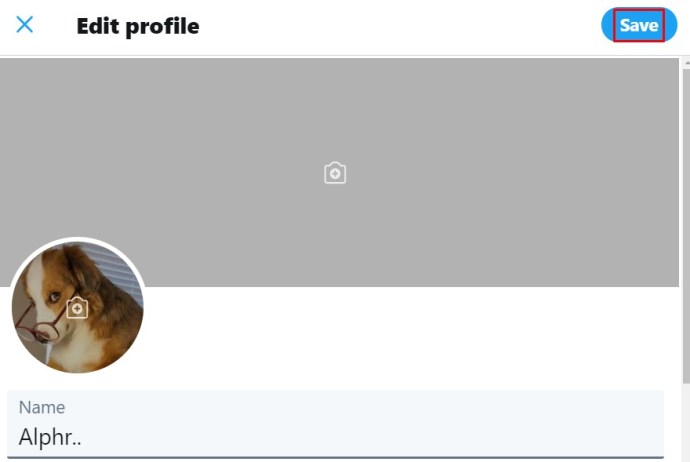
- La tua nuova immagine dovrebbe ora essere salvata.
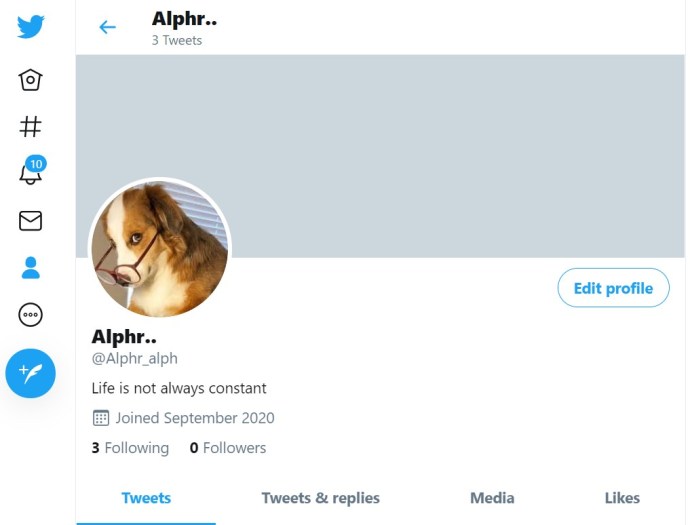
Sull'app mobile
- Apri Twitter per cellulari.
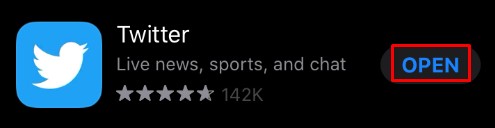
- Tocca la tua immagine del profilo nell'angolo in alto a sinistra dello schermo.
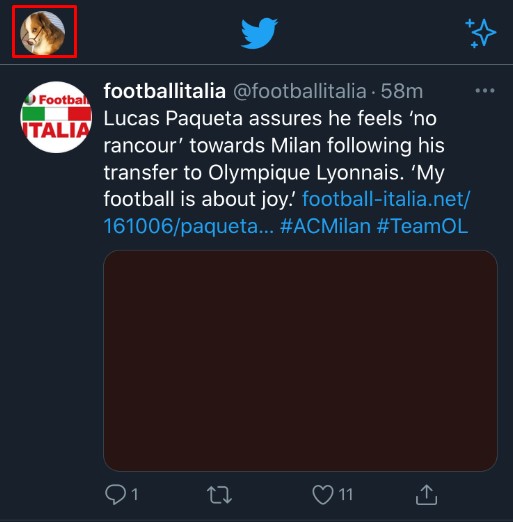
- Nel menu, tocca Profilo.
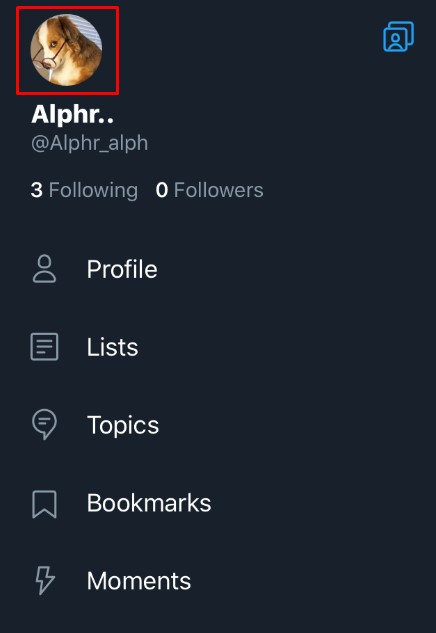
- Tocca il pulsante Modifica profilo, in basso a destra dell'immagine del banner.
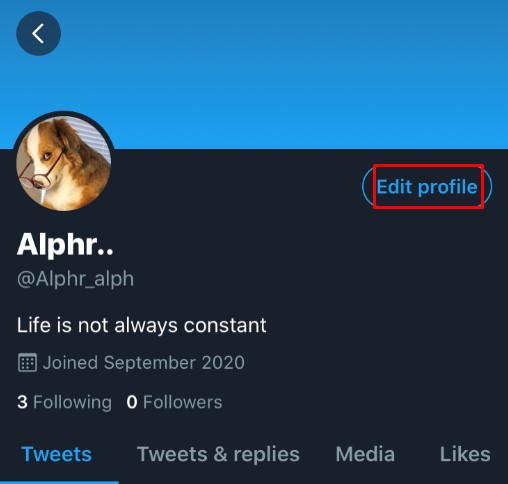
- Tocca l'icona della fotocamera sulla foto del tuo profilo.
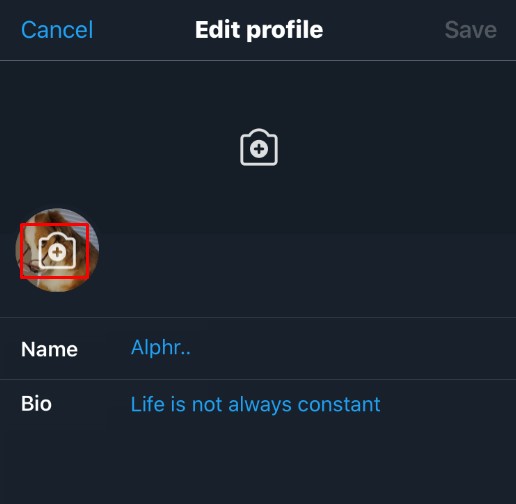
- Se desideri scattare una foto, tocca Scatta una foto. Se hai un'immagine che desideri utilizzare, tocca Scegli foto esistente.
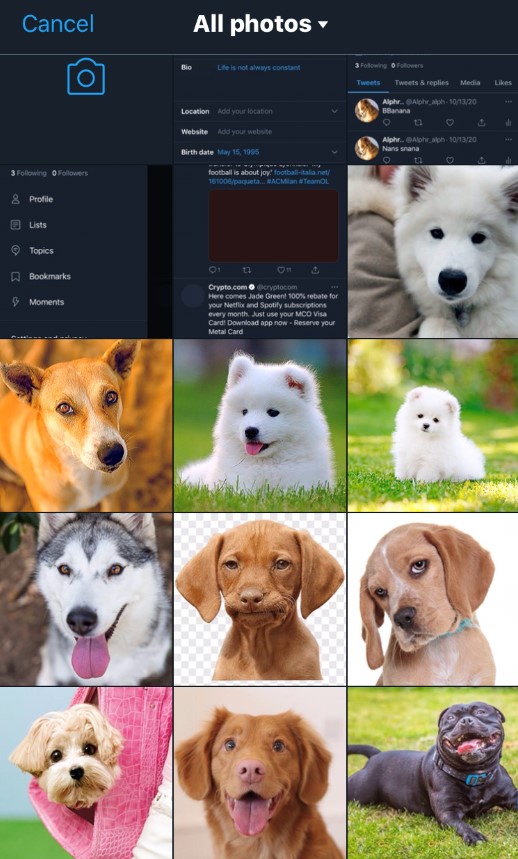
- Regola l'immagine come meglio credi.
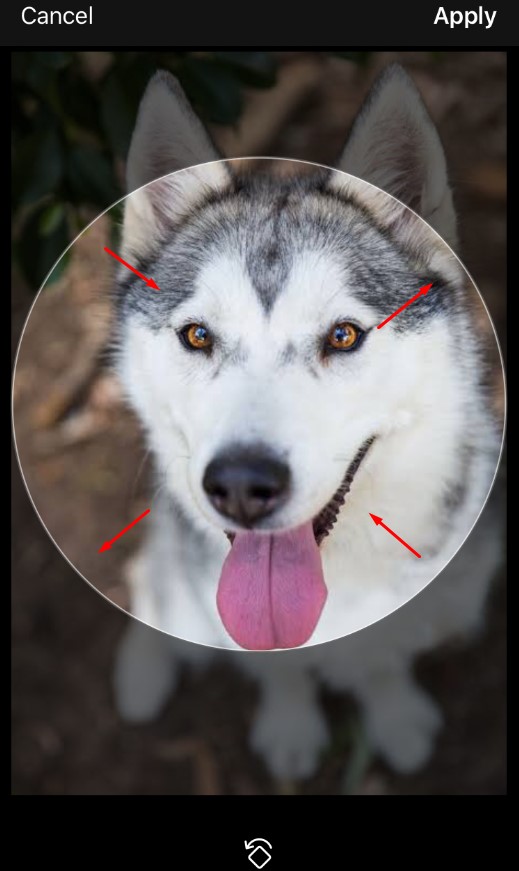
- Quando hai finito, tocca Usa nell'angolo in alto a destra dello schermo.
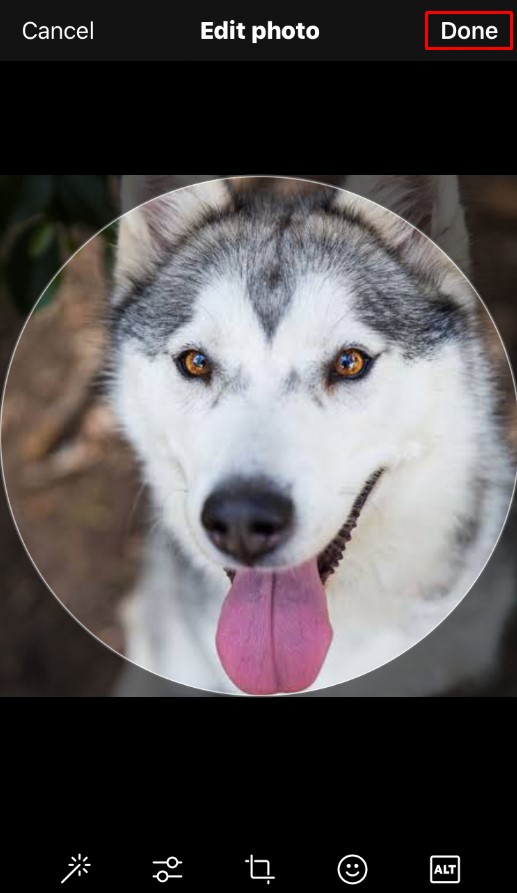
- Tocca Salva nell'angolo superiore dello schermo.
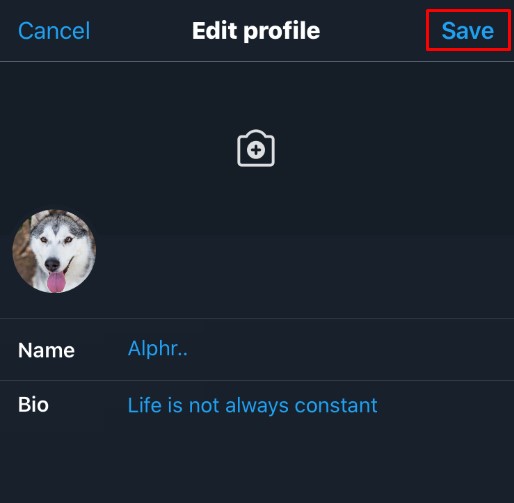
- La tua immagine del profilo dovrebbe ora essere cambiata.
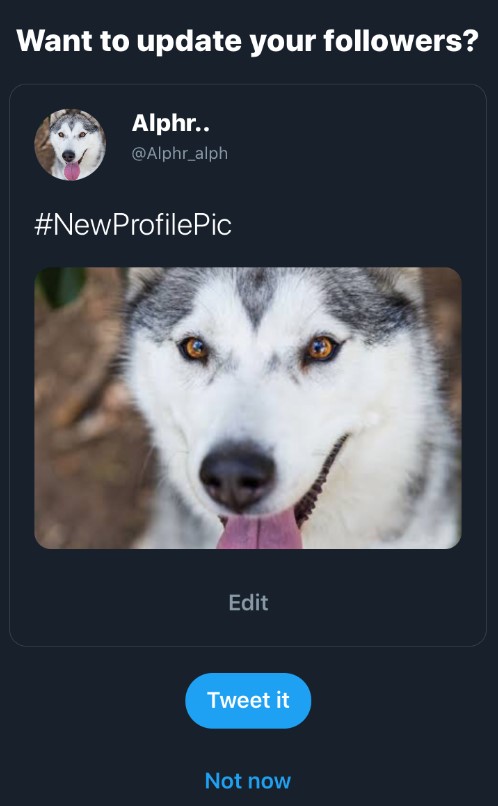
Cambiare l'aspetto della tua pagina Twitter
Se desideri cambiare l'aspetto effettivo della tua pagina Twitter, ecco cosa devi fare:
Su Windows, Mac o PC Chromebook
- Accedi a Twitter.
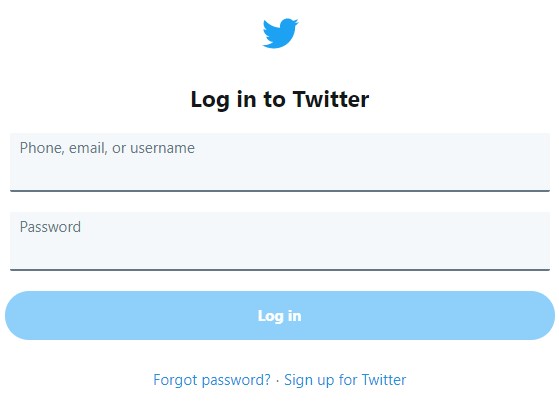
- Nella barra dei menu laterale a sinistra, fai clic su Altro.
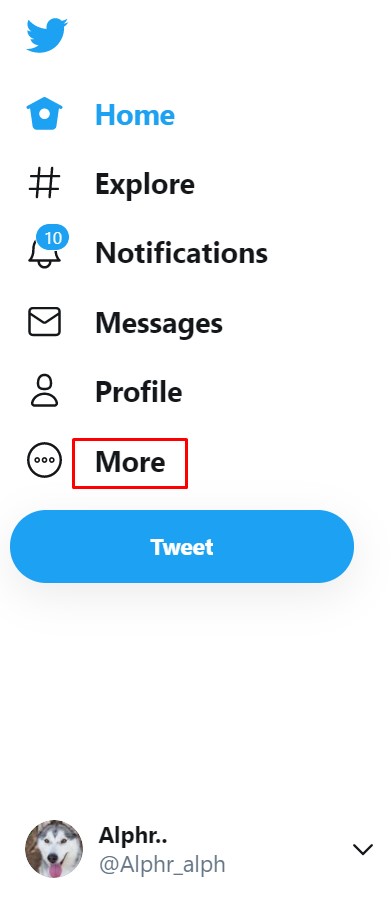
- Fare clic su Visualizza.
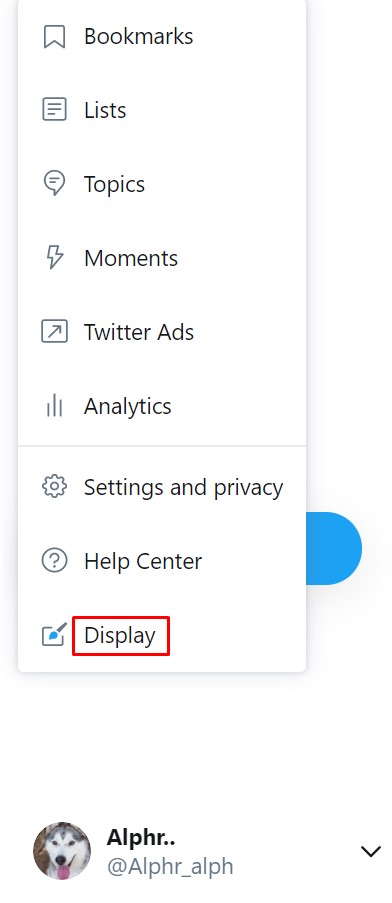
- Scegli e scegli l'aspetto della tua pagina Twitter dalle opzioni fornite nella finestra popup.
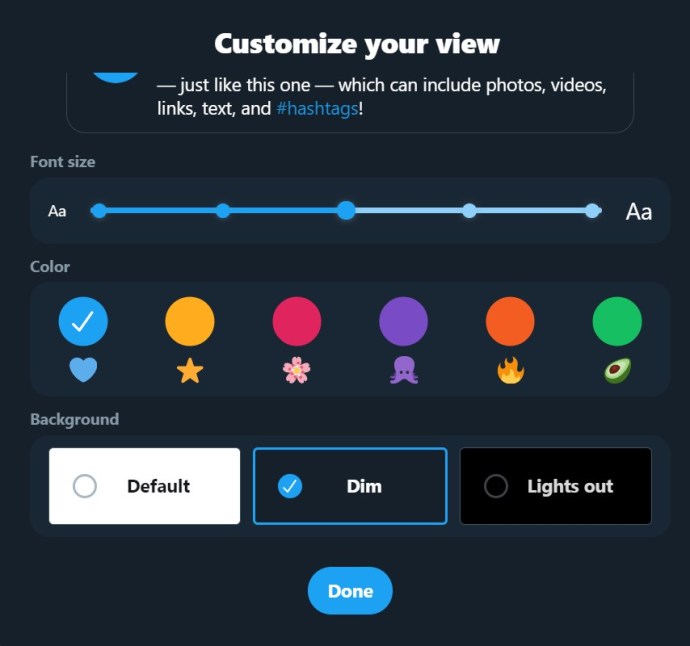
- Una volta completata la modifica, fai clic su Fine nella parte inferiore della finestra.
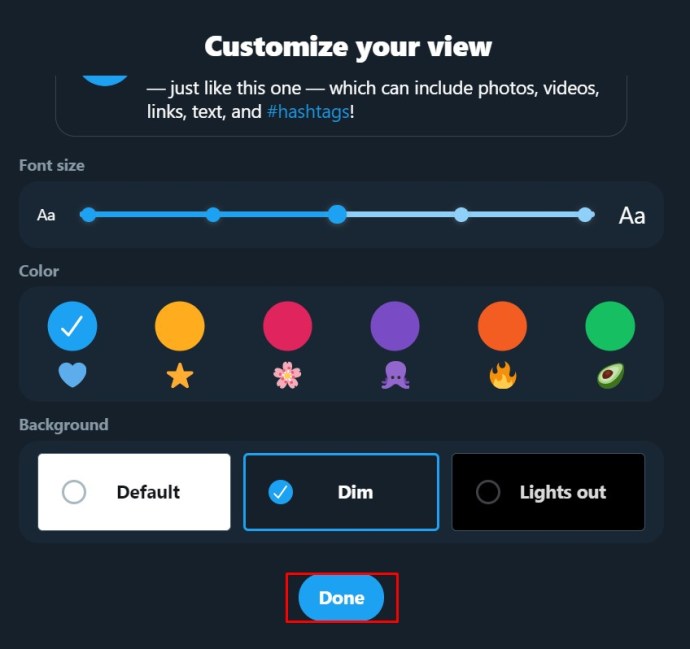
- Le tue modifiche dovrebbero ora riflettersi sulla tua pagina Twitter.
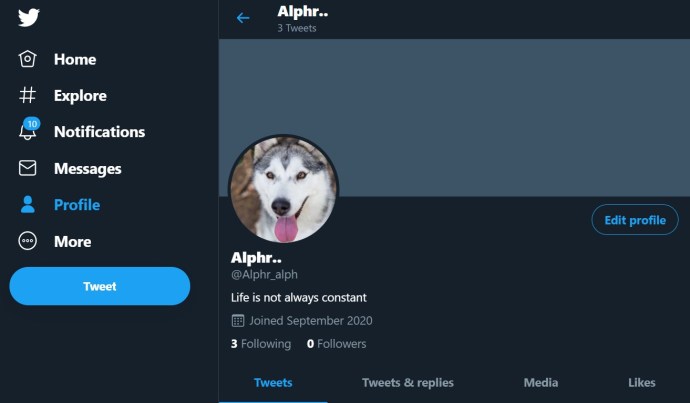
In alternativa, puoi anche accedere a queste impostazioni su un PC:
- Mentre sei nella home page, fai clic su Altro nel menu di sinistra.
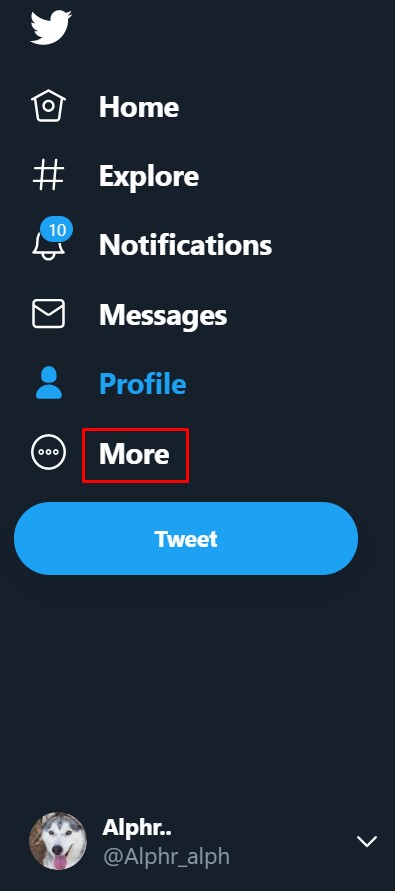
- Fare clic su Impostazioni e privacy dal menu.
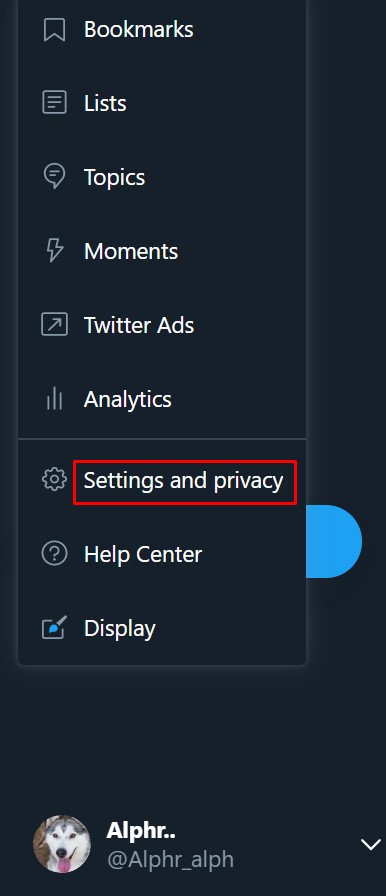
- Nella scheda Impostazioni, fai clic su Accessibilità, display e lingue.

- Nel menu di destra, fai clic su Visualizza.

- Le opzioni a tua disposizione secondo la finestra di visualizzazione sopra sono disponibili anche da questo menu.
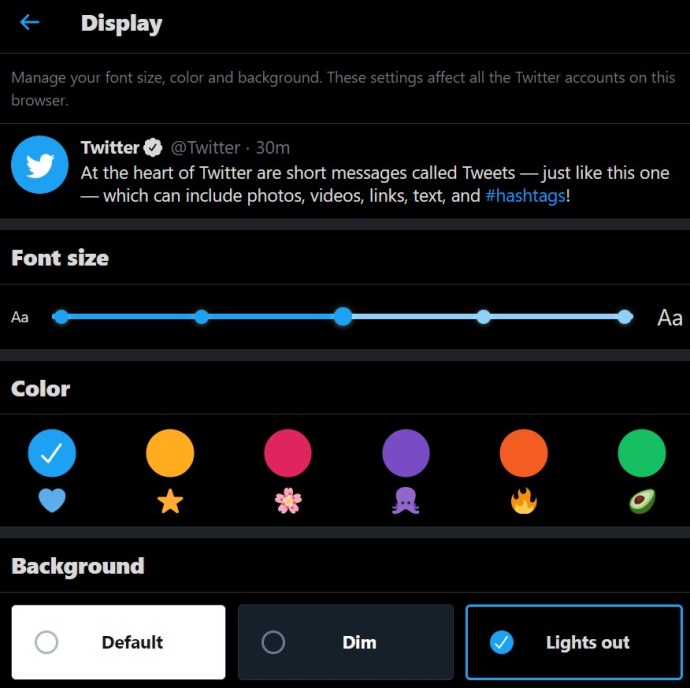
- Eventuali modifiche apportate vengono applicate automaticamente. Al termine, esci da questa schermata o fai clic su Home.
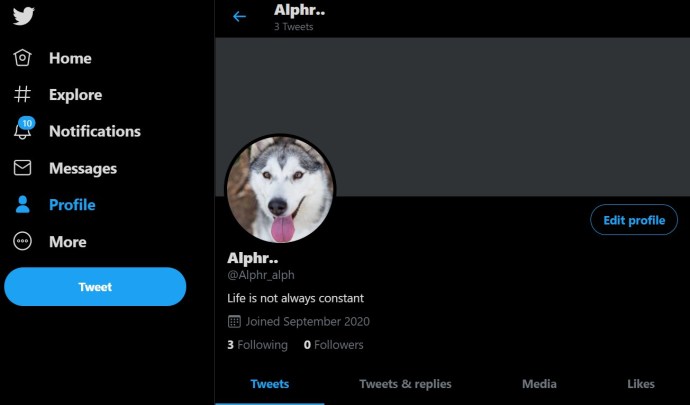
Sull'app mobile
- Apri Twitter per dispositivi mobili.
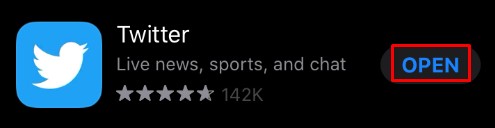
- Tocca la tua immagine del profilo nell'angolo in alto a sinistra dello schermo.
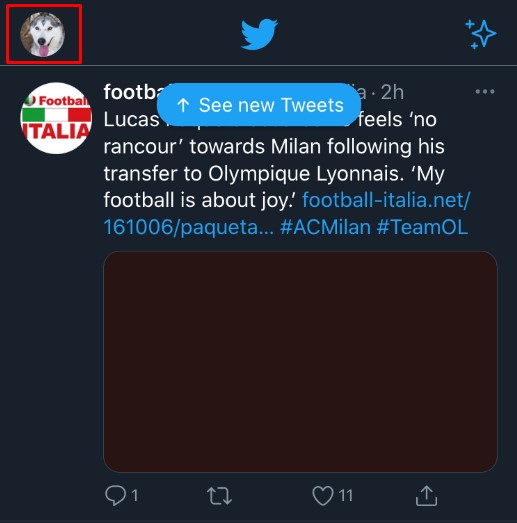
- Nel menu, tocca Impostazioni e privacy.
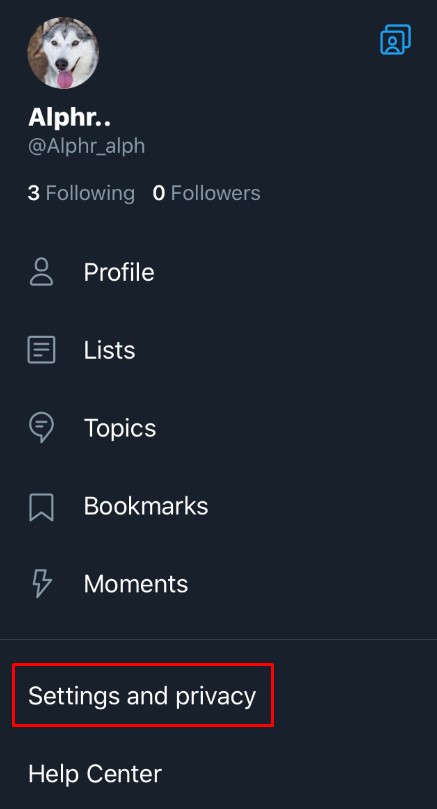
- Nella scheda Generale, tocca Display e suoni.
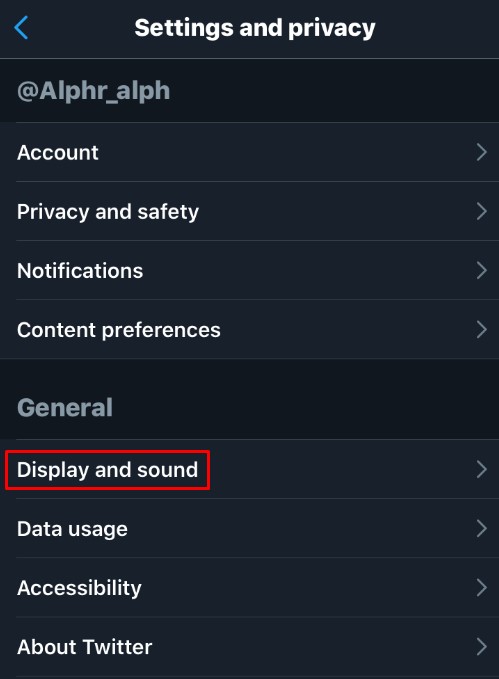
- Puoi attivare la modalità oscura attivando l'opzione in Display.
Altre opzioni di visualizzazione sono disponibili solo nella versione desktop.
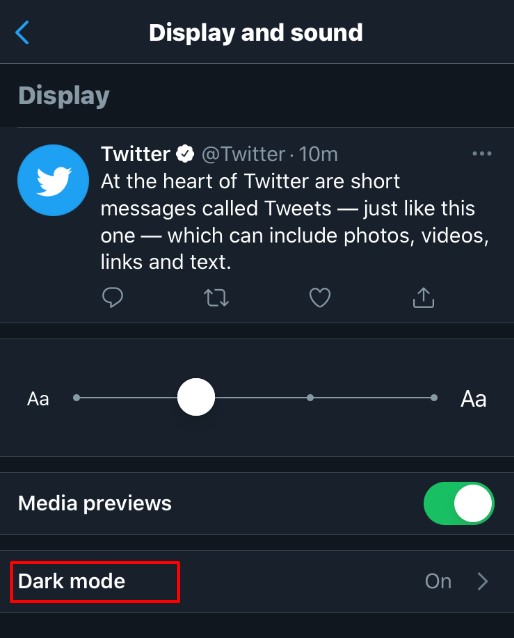
- Le modifiche apportate vengono salvate automaticamente. Esci da questa schermata o tocca Home.
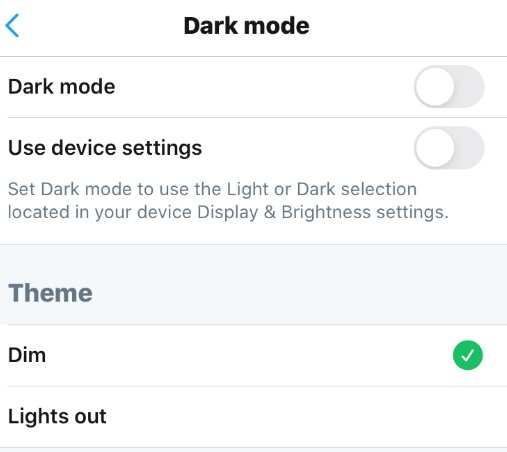
Domande frequenti sul nome visualizzato di Twitter e sull'handle/nome utente
Posso aggiungere altre personalizzazioni al modo in cui il mio nome utente o nome visualizzato viene visualizzato su Twitter?
Se desideri aggiungere un tocco di stile al tuo account Twitter, puoi inserire simboli o emoji sul tuo nome. Per fare ciò, procedi con le istruzioni per la modifica del nome visualizzato per PC o dispositivo mobile come descritto sopra. Quando stai digitando il tuo nome, fai clic con il pulsante destro del mouse se stai utilizzando un PC. Dal menu, scegli Emoji e scegli quello che desideri utilizzare. Se stai usando il cellulare, questo è più semplice, poiché c'è un tasto emoji proprio sulla tastiera virtuale. Al termine, salva come indicato sopra. Tieni presente che questo non si applica ai nomi utente. Per i nomi utente possono essere utilizzati solo caratteri alfanumerici, ad eccezione dei caratteri di sottolineatura.
Qual è il più lungo e il più corto che può essere un nome utente di Twitter?
Il tuo nome utente Twitter deve essere lungo almeno quattro caratteri per essere valido. Hanno anche una lunghezza massima di 15 caratteri. Inoltre, non è possibile utilizzare un nome utente già utilizzato da qualcun altro e, come accennato in precedenza, può contenere solo caratteri alfanumerici o caratteri di sottolineatura.
i nomi visualizzati, invece, possono essere di un solo carattere se lo si desidera e avere una lunghezza massima di 50 caratteri. Ancora una volta, come accennato in precedenza, sul nome visualizzato possono essere utilizzati simboli ed emoji, ma non il nome utente/l'handle di Twitter.
Con quale frequenza posso cambiare il mio nome utente Twitter?
A differenza di altri siti di social media, Twitter non ha una politica su quante volte è possibile modificare il nome utente o il nome utente. Puoi cambiarlo tutte le volte che vuoi. Inoltre, non esiste una procedura di verifica quando si sceglie il nuovo nome utente o nome visualizzato. Una schermata di conferma della password occasionale viene visualizzata ogni volta che desideri visualizzare le informazioni del tuo account, ma a parte questo, la modifica spetta a te.
Il nome visualizzato di Twitter è la stessa cosa del nome utente?
No, il tuo nome utente Twitter è anche conosciuto come il tuo account Twitter e inizia sempre con il simbolo "@". Questo è come una sorta di indirizzo. Il tuo handle/nome utente ti identifica sulla rete Twitter e fa parte dell'indirizzo URL del tuo profilo. D'altra parte, il nome visualizzato è proprio questo: è ciò che viene visualizzato sui tuoi post e identifica chi possiede il nome visualizzato ad esso associato. Dopotutto, molte persone hanno lo stesso nome, quindi il nome utente identifica ciascuno in modo univoco mentre il nome visualizzato identifica chi sei.
Libertà uniche
Le politiche piuttosto permissive di Twitter in materia di nomi utente e nomi visualizzati consentono ai suoi utenti la libertà di scegliere titoli unici tutte le volte che vogliono. Essendo il processo così semplice, purché tu sappia cosa fare, rende la personalizzazione del profilo Twitter piuttosto unica tra i suoi contemporanei.
Conosci altri modi per cambiare il tuo nome utente su Twitter? Condividi i tuoi pensieri nella sezione commenti qui sotto.